Brukerhåndbok for bruk uten datamaskin
|
|
|
- Randi Arnesen
- 8 år siden
- Visninger:
Transkript
1 Brukerhåndbok for bruk uten datamaskin Innføring Viktige sikkerhetsinstruksjoner... 1 Merknad om opphavsrett... 2 Veiledning til deler samt funksjoner på kontrollpanelet Deler... 3 Informasjon om kontrollpanel... 4 Funksjoner på kontrollpanel... 4 Fakse et fotografi eller dokument Koble til en telefon eller telefonsvarer... 7 Sette opp faksfunksjonene... 7 Sende en faks Motta fakser Håndtere papir Velge papir Legge i papir Kopiering Plassere originaler på glassplaten Kopiere dokumenter Kopiere fotografier Skrive ut fra minnekort Håndtere minnekort Skrive ut fotografier Velge og skrive ut fotografier ved hjelp av oversiktsark Skrive ut fra digitalkamera Krav til digitalkamera Koble til og skrive ut Vedlikehold Skifte ut blekkpatroner Kontrollere og rengjøre skriverhodet Justere skriverhodet Rengjøre dette produktet Transportere dette produktet Løse problemer Feilmeldinger Problemer og løsninger Kontakte kundestøtte Norsk Oppsummering av panelinnstillinger... 37
2 Her finner du informasjon Håndbøker i papirformat Start her Sørg for å lese dette arket først. Dette arket beskriver hvordan du setter opp produktet og installerer programvaren. Det inneholder dessuten instruksjoner om hvordan du legger i papir og plasserer originaler. (Denne håndboken) Brukerhåndbok for bruk uten datamaskin Elektroniske håndbøker Denne håndboken inneholder informasjon om hvordan du bruker produktet uten å koble det til datamaskinen, for eksempel instruksjoner om kopiering og utskrift fra et minnekort. Hvis du har problemer med å bruke produktet, kan du lese kapitlet Løse problemer i denne håndboken. Brukerhåndbok Denne håndboken inneholder instruksjoner om utskrift og skanning fra datamaskinen samt informasjon om programvaren. Denne håndboken finnes på CD-ROMen med programvaren, og blir automatisk installert når du installerer programvaren. Dobbeltklikk ikonet på skrivebordet hvis du vil lese i denne håndboken. Elektronisk hjelp Elektronisk hjelp er innebygd i hvert enkelt program som finnes på CD-ROMen med programvare. Den gir detaljert informasjon om programmet.
3 Innføring Viktige sikkerhetsinstruksjoner Bortsett fra det som er spesifikt forklart i dokumentasjonen, må du ikke utføre service på produktet på egen hånd. Før du bruker dette produktet, må du lese og følge disse sikkerhetsinstruksjonene: Bruk bare den strømledningen som leveres med produktet. Bruk av annen ledning kan føre til brann eller støt. Ikke bruk ledningen sammen med annet utstyr. Kontroller at strømledningen oppfyller alle lokale sikkerhetskrav. Koble fra produktet og få utført service hos kvalifisert servicepersonale i følgende situasjoner: hvis strømledningen eller kontakten er skadet; hvis det er kommet inn væske i produktet; hvis produktet har falt i gulvet eller kabinettet er skadet; hvis produktet ikke fungerer normalt eller viser en betydelig endring i ytelse. Du kan bare justere de kontrollene som er dekket av brukerhåndboken. Norsk Bruk bare den typen strømkilde som er angitt på etiketten. Plasser produktet nær et strømuttak der strømledningen lett kan kobles fra. Ikke la strømledningen bli skadet eller frynset. Hvis du bruker en skjøteledning sammen med produktet, må du kontrollere at den totale mengden merkestrøm (ampere) for enhetene som er koblet til skjøteledningen, ikke overskrider tillatt merkestrøm for ledningen. Kontroller også at den totale angitte mengden strøm (ampere) for alle enhetene som er koblet til strømuttaket, ikke overskrider tillatt strømmengde for strømuttaket. Unngå steder som er utsatt for raske endringer i temperatur eller fuktighet, støt eller vibrasjoner eller støv. La det være nok plass rundt produktet til at ventilasjonen blir tilstrekkelig. Unngå å blokkere eller dekke til åpninger i kabinettet eller å føre inn gjenstander via sporene. Produktet må ikke plasseres i nærheten av radiator, varmluftsuttak eller i direkte sollys. Plasser produktet på en flat, stabil overflate som er større enn sokkelen i alle retninger. Den vil ikke fungere slik den skal hvis den er skråstilt. Kontroller at baksiden av produktet er minst 10 cm fra veggen. Skannerenheten må ikke åpnes når du kopierer, skriver ut eller skanner. Ikke søl væske på produktet. Ikke bruk aerosol-produkter som inneholder brennbare gasser, inne i eller rundt produktet. Dette kan føre til brann. Når produktet skal lagres eller transporteres, må du ikke skråstille det, stå på det eller snu det opp-ned, for dette kan føre til at det lekker blekk fra patronene. Vær forsiktig så du ikke setter fast fingrene når du lukker skannerenheten. Sikkerhetsinstruksjoner for blekkpatroner Oppbevar blekkpatroner utilgjengelige for barn. Blekket må ikke drikkes. Vær forsiktig ved håndtering av brukte blekkpatroner. Det kan være litt blekk igjen rundt blekkforsyningsporten. Hvis du får blekk på huden, må du vaske det av med såpe og vann. Hvis du får blekk i øynene, må du øyeblikkelig skylle med vann. Hvis du fortsatt føler ubehag eller har synsforstyrrelser, må du øyeblikkelig oppsøke lege. Ikke stikk hånden inn i produktet eller berør patronene under utskrift. Installer en ny blekkpatron straks du har fjernet en oppbrukt patron. Hvis du lar være å installere nye patroner, kan skriverhodet tørke slik at produktet ikke kan skrive ut. Hvis du tar ut en blekkpatron for å bruke den senere, må du beskytte blekkforsyningsområdet mot støv og skitt, og oppbevare den i samme miljø som produktet. Vær oppmerksom på at det er en ventil i blekkforsyningsporten, slik at det ikke er nødvendig med deksler eller plugger. Pass likevel på at blekket ikke setter flekker på gjenstander som patronen kommer i kontakt med. Ikke rør blekkpatronen, blekkforsyningsporten eller området rundt. Innføring 1
4 Sikkerhetsinstruksjoner for telefonutstyr Når du bruker telefonutstyr, bør du alltid ta grunnleggende sikkerhetstiltak for å redusere faren for brann, elektrisk støt og personskader, inkludert følgende: Bruk ikke produktet i nærheten av vann. Unngå å bruke telefon under tordenvær. Det kan være en fare for elektrisk støt fra lynnedslag. Bruk ikke telefon til å rapportere om gasslekkasje i nærheten av lekkasjen. For europeiske brukere: Vi, SEIKO EPSON CORPORATION, erklærer herved at dette utstyret, modell C321A er i samsvar med de grunnleggende krav og andre relevante bestemmelser i direktiv 1999/5/EF. Kun for bruk i; Storbritannia, Irland, Tyskland, Østerrike, Sveits, Belgia, Nederland, Luxemburg, Spania, Portugal, Frankrike, Italia, Danmark, Finland, Norge, Sverige, Polen, Ungarn, Slovenia, Tsjekkia, Hellas. For å få en oppdatering på hvilke land den kan brukes i, kan du besøke Epsons webside. For brukere på New Zealand: Generell advarsel Innvilgelsen av en teletillatelse for en enhet av terminalutstyr indikerer bare at Telecom har godtatt at enheten er i overensstemmelse med minimumsvilkårene for tilkobling til nettverket. Den indikerer ingen overdragelse av produktet av Telecom, og gir heller ingen form for garanti. Den gir ingen forsikring om at en enhet vil fungere riktig med en annen enhet av telegodkjent utstyr av annet merke eller modell, og den impliserer ikke at noe produkt er kompatibelt med alle nettverkstjenestene til Telecom. Advarsler, forsiktighetsregler og merknader Følg disse retningslinjene når du leser instruksjonene: w Advarsel: Advarsler må følges nøye for å unngå personskade. c Forsiktig: Forsiktighetsregler må overholdes for å unngå skade på utstyret. Merknader inneholder viktig informasjon om produktet. Tips: Tips gir råd om hvordan du bruker produktet. Merknad om opphavsrett Ingen deler av denne publikasjonen kan reproduseres, lagres i et gjenfinningssystem eller overføres i noen form eller på noen måte, det være seg elektronisk, mekanisk, ved fotokopiering, innspilling eller annet, uten skriftlig forhåndstillatelse fra Seiko Epson Corporation. Informasjonen i denne publikasjonen er bare beregnet på bruk med dette produktet. Epson er ikke ansvarlig for noen form for bruk av denne informasjonen angående andre skrivere. Verken Seiko Epson Corporation eller deres partnere skal stilles til ansvar overfor kjøperen av dette produktet eller overfor tredjepart for skader, tap, kostnader eller utgifter som kjøper eller tredjepart pådrar seg på grunn av ulykke, feilbruk eller misbruk av dette produktet eller uautoriserte endringer, reparasjoner eller ombygginger av dette produktet, eller (unntatt i USA) fordi Seiko Epson Corporations instruksjoner om drift og vedlikehold ikke er overholdt. Seiko Epson Corporation kan ikke holdes ansvarlig for skader eller problemer som oppstår ved bruk av noe tilleggsutstyr eller noen forbruksprodukter andre enn dem som Seiko Epson Corporation har angitt som originale Epson-produkter eller Epson-godkjente produkter. Seiko Epson Corporation skal ikke stilles til ansvar for skader grunnet elektromagnetiske forstyrrelser som oppstår på grunn av bruk av andre grensesnittkabler enn dem som er angitt som Epson-godkjente produkter av Seiko Epson Corporation. EPSON er et registrert varemerke og EPSON STYLUS og Exceed Your Vision er varemerker for Seiko Epson Corporation. DPOF er et varemerke for CANON INC., Eastman Kodak Company, Fuji Photo Film Co., Ltd. og Matsushita Electric Industrial Co., Ltd. SDHC er et varemerke. Memory Stick, Memory Stick Duo, Memory Stick PRO, Memory Stick PRO Duo, MagicGate Memory Stick, og MagicGate Memory Stick Duo er varemerker for Sony Corporation. xd-picture Card er et varemerke for Fuji Photo Film Co., Ltd. SmartMedia er et registrert varemerke for Toshiba Corporation. Generell merknad: Andre produktnavn som brukes i denne publikasjonen, brukes bare i identifikasjonsøyemed, og kan være varemerker for sine respektive eiere. Epson fraskriver seg alle rettigheter til slike merker. Copyright 2006 Seiko Epson Corporation. Med enerett. 2 Innføring
5 Veiledning til deler samt funksjoner på kontrollpanelet Deler Dokumentdeksel LCDskjerm Kontrollpanel Arkmater Papirstøtteforlengelse Papirstøtte Materbeskyttelse Norsk Deksel til minnekortspor USB-port for eksternt grensesnitt Kantskinne Utskuff Utskuffforlengelse Glassplate Skannerenhet Patrondeksel Lampe for minnekort Minnekortspor Hendel for papirtykkelse LINE-port EXT.-port USB-port Strøminntak Veiledning til deler samt funksjoner på kontrollpanelet 3
6 Informasjon om kontrollpanel Du kan foreta innstillinger via knapper på kontrollpanelet. Enkelte knapper og menynavn på kontrollpanelet varierer, avhengig av hvor du kjøpte produktet. Funksjoner på kontrollpanel Knapper Ikon på panel Knapp P On (På) r [r Copy] (Kopi) Funksjon Trykk for å slå produktet på og av. Trykk for å velge kopieringsmodus. 100% Copies:xx 100% (Kopier:xx 100%) Velg dette alternativet for å skrive ut fotografiet i faktisk størrelse. o [Fit to Page] (Tilpass til side) Copies:xx FitPage (Kopier:xx Tilpass side) Velg dette alternativet for å forminske eller forstørre det kopierte fotografiet etter valgt papirstørrelse. C [C Memory Card] (Minnekort) Trykk for å velge et utskriftsalternativ for minnekort. m [Print index] (Skriv ut oversikt) 1.Img:xx Prt Idx Velg dette alternativet for å skrive ut et oversiktsark med fotografiene på minnekortet. i [Print from index] (Skriv ut fra oversikt) 2.Img:xx Scn Idx Velg dette alternativet for å skrive ut fotografiene du valgte på oversiktsarket. Tekst på panel f / DPOF [Print All/DPOF] (Skriv ut alle/dpof) 3.Img:xx All/DPOF (Img:xx Alle/DPOF) Velg dette alternativet for å skrive ut alle fotografiene på et minnekort, eller for å skrive ut fotografier med DPOF-informasjonen som er lagret på minnekortet. Nummertastatur *# Papirtype / u, l Bruk nummertastaturet til å angi antall kopier eller utskrifter, eller til å velge menyer. Du kan også bruke disse knappene når du angir eller redigere hurtigoppringingsnavn. Trykk for å velge papirtypen som er lagt i arkmateren. I faksmodus og oppsettmodus angir du papirtype ved å trykke knappene opp (u) og venstre (l). Papirstørrelse / d, r Trykk for å velge papirtypen som er lagt i arkmateren. I faksmodus og oppsettmodus angir du papirstørrelse ved å trykke knappene ned (d) og høyre (r). x Start D [x Start B&W] (Start svart/hvitt) x Start E [x Start Color] (Start farge) / OK y Stop (Stopp) [y Cancel/Back] (Avbryt/Tilbake) Trykk for å kopiere i svart/hvitt. Trykk for å kopiere i farger. Denne knappen blir en OK-knapp når du bekrefter innstillingene du har valgt. Trykk for å stanse utskrift eller kopiering, eller for å tilbakestille innstillingene du har foretatt. Arket som holder på skrives ut, blir matet ut, og antall eksemplarer tilbakestilles. xx angir hvor mange kopier du har valgt. 4 Veiledning til deler samt funksjoner på kontrollpanelet
7 Knapp F [F Setup] (Oppsett) Funksjon Trykk for å kjøre vedlikeholdsprogrammer eller justere diverse innstillinger. I faksmodus trykker du denne knappen for å bruke hurtigoppringing eller foreta innstillinger i faksmodus. [ Fax] (Faks) Trykk for å gå til faksmodus. [Send/Rec.Fax] (Send/motta faks) Enter fax number or press Setup Angi faksnummer, eller trykk Setup (Oppsett) Velg dette alternativet for å sende eller motta faksdata. [Fax Resolution] (Faksoppløsning) 1.Resolution (Oppløsning) Velg dette alternativet for å endre oppløsningen for faksdata du sender eller mottar. Norsk [Fax Contrast] (Fakskontrast) 2.Contrast (Kontrast) Velg dette alternativet for å endre kontrasten for faksdata du sender eller mottar. [Auto Answer] (Autosvar) [Redial/Pause] (Repeter/Pause) Trykk for å slå autosvar På eller Av. Trykk for å se det siste telefonnummeret du ringte. Veiledning til deler samt funksjoner på kontrollpanelet 5
8 LCD-skjerm Skjermen viser innstillingene som du kan endre med knappene. Når meldingen er lengre enn LCD-skjermen, vil meldingen automatisk rulle, bortsett fra menynumre. Du kan følge instruksjonene på LCD-skjermen for å skifte ut blekkpatronen eller se blekkpatronstatus og så videre. Tegnene "xx" i noen av LCD-skjermbildene i denne veiledningen indikerer numrene du har valgt. Endre til et annen kontrollpanelspråk Hvis du vil endre språket du har valgt, gjør du følgende: 1. Kontroller at produktet er slått på. Trykk deretter knappen y Stop (Stopp) [y Cancel/Back] (Avbryt/Tilbake) til du ser denne skjermen. 18:30 Y 2. Trykk knappen F [F Setup] (Oppsett). 3. Trykk knappen u eller d, eller trykk 7 på nummertastaturet, for å velge 7.Language (Språk). 7.Language 4. Trykk knappen x OK. Du ser språket som du bruker, på LCD-skjermen. English 5. Trykk knappen u eller d for å velge English (Engelsk), Français (Fransk), Español (Spansk), Deutsch (Tysk), Italiano (Italiensk), Português (Portugisisk), Nederlands (Nederlandsk) og Русский (Russisk). 6. Trykk knappen x OK. 7. Trykk knappen y Stop (Stopp) [y Cancel/Back] (Avbryt/Tilbake) til du kommer til det første skjermbildet. Justere dato og klokkeslett Hvis du vil justere datoen eller klokkeslettet du har angitt, gjør du følgende: 1. Trykk knappen [ Fax] (Faks). Knappen [ Fax] (Faks) lyser, og du vil se denne skjermen. Enter fax number 2. Trykk knappen F [F Setup] (Oppsett). 1.Select Speed D 3. Trykk knappen u eller d, eller trykk 6 på nummertastaturet, for å velge 6.Header & Time (Hode og tid). 4. Trykk knappen x OK. Du ser dette skjermbildet. 5. Trykk knappen u eller d, eller trykk 2 på nummertastaturet, for å velge 2.Date/Time (Dato/klokkeslett). 6. Trykk knappen x OK. Du ser datoen du har angitt. 7. Trykk tastene på nummertastaturet for å endre datoen. 8. Trykk knappen x OK. Du ser klokkeslettet du har angitt. 9. Trykk tastene på nummertastaturet for å justere klokkeslettet i et 24-timers format. 10. Trykk knappen x OK. Du går tilbake til 2.Date/Time (Dato/klokkeslett). Hvis du skal angi sommertid, kan du se "Velge sommertid" nedenfor. 11. Trykk knappen y Stop (Stopp) [y Cancel/Back] (Avbryt/Tilbake) til du kommer til det første skjermbildet. Velge sommertid 6.Header & Time 1.Fax Header Set 2.Date/Time 06:11:01 18:30 1. Trykk knappen u eller d, eller trykk 4 på nummertastaturet, for å velge 4.Daylight time: On/Off (Sommertid: På/Av). 4.Daylight time: 2. Trykk knappen x OK. 3. Trykk knappen u eller d for å velge Daylight time: On (Sommertid: På) eller Daylight time: Off (Sommertid: Av). 4. Trykk knappen x OK. Du går tilbake til 4.Daylight time: On/Off (Sommertid: På/Av). 5. Trykk knappen y Stop (Stopp) [y Cancel/Back] (Avbryt/Tilbake) til du kommer til det første skjermbildet. 6 Veiledning til deler samt funksjoner på kontrollpanelet
9 Fakse et fotografi eller dokument Dette produktet lar deg sende fakser ved å angi faksnumre eller velge oppføringer fra en hurtigoppringingsliste. Du kan tilpasse fakshodeinformasjonen og velge ulike innstillinger for rapportutskrift og sending/mottak. Du kan også angi at maskinen automatisk skal motta fakser, eller angi at du bare skal motta dem når du har bekreftet at du mottar en faks. Koble til en telefon eller telefonsvarer Hvis du skal koble maskinen til en telefonlinje og koble en telefon eller telefonsvarer til den samme linjen slik at du kan bruke dem til å svare på taleanrop, følger du denne fremgangsmåten: 1. Kontroller at produktet er slått på. Trykk deretter knappen y Stop (Stopp) [y Cancel/Back] (Avbryt/Tilbake) til du ser denne skjermen. 18:30 Y 2. Trykk knappen F [F Setup] (Oppsett). 3. Bruk knappen u eller d, eller trykk 8 på nummertastaturet, for å velge 8.Region. 8.Region 4. Trykk knappen x OK. Du ser regionen du har valgt. Norsk 1. Koble telefonledningen som kommer fra veggkontakten, til LINE-porten. 2. Koble den ene enden av en annen telefonledning til telefonen eller telefonsvareren. UK 5. Hvis du må endre region, bruker du knappen u eller d til å velge region. 6. Trykk knappen x OK. 7. Trykk knappen y Stop (Stopp) [y Cancel/Back] (Avbryt/Tilbake) til du kommer til det første skjermbildet. 3. Koble den andre enden av ledningen til EXT.-porten bak på maskinen. Du må også sette opp produktet til å motta fakser manuelt (& Motta fakser på side 13). Sette opp faksfunksjonene Før du skal sende eller motta fakser, kan det hende du vil lage et fakshode, velge fakspreferanser og sette opp en hurtigoppringingsliste for de mest brukte faksnumrene. Sjekke din valgte region Du må angi riktig regioninnstilling for produktet. Sørg for å velge den regionen hvor du skal bruke produktet. Lage hodeinformasjon Før du skal sende eller motta fakser, kan du lage et fakshode ved å legge til informasjon slik som et telefonnummer eller navn. Legge inn hodeinformasjonen 1. Trykk knappen [ Fax] (Faks) én gang for å gå til faksmodus. Knappen [ Fax] (Faks) lyser, og du vil se denne skjermen. Enter fax number 2. Trykk knappen F [F Setup] (Oppsett). 1.Select Speed D 3. Trykk knappen u eller d, eller trykk 6 på nummertastaturet, for å velge 6.Header & Time (Hode og tid). 6.Header & Time Fakse et fotografi eller dokument 7
10 4. Trykk knappen x OK. Du ser dette skjermbildet. 1.Fax Header Set 5. Trykk knappen x OK igjen. Displayet tømmes bortsett fra markøren (_). 6. Trykk tastene på nummertastaturet for å angi inntil 28 tegn med hodeinformasjon. Bruk nummertastene til å skrive inn bokstavene A til Z (store eller små), tallene 0 til 9, og ulike symboler. Trykk flere ganger på en tast for først å vise tallene og symbolene (hvis tilgjengelig), deretter store og små bokstaver, som vist på tasten. Vent deretter et øyeblikk, eller trykk knappen r for å gå til neste tegnplass. Når du er ferdig, venter du litt eller trykker knappen r for å gå til et blanktegn. Hvis du må endre et tegn til venstre, trykker du knappen l for å slette tegnet og skrive inn det riktige. Trykk knappen r hvis du skal flytte markøren til høyre. 7. Trykk knappen x OK. Du går tilbake til 1.Fax Header Setup (Fakshodeoppsett). 8. Trykk knappen y Stop (Stopp) [y Cancel/Back] (Avbryt/Tilbake) til du kommer til det første skjermbildet. Stille inn dato og klokkeslett Hvis du ikke har stilt inn dato eller klokkeslett ennå, eller hvis du vil endre innstillingen, kan du gjøre dette via oppsett-modus (& Justere dato og klokkeslett på side 6). 5. Trykk knappen u eller d, eller trykk 3 på nummertastaturet, for å velge 3.Your Phone Number (Ditt telefonnummer). 3.Your Phone Num 6. Trykk knappen x OK. Du ser Phone Number: (Telefonnummer:) på LCD-skjermen. Phone Number: 7. Trykk tastene på nummertastaturet for å angi faksnummeret ditt, maks. 20 tegn. 8. Trykk knappen x OK. Du går tilbake til 3.Your Phone Number (Ditt telefonnummer). 9. Trykk knappen y Stop (Stopp) [y Cancel/Back] (Avbryt/Tilbake) til du kommer til det første skjermbildet. Velge papirstørrelse Før du mottar en faks må du ha lagt inn vanlig papir og stilt inn på papirstørrelsen du har lagt inn. Forviss deg også om at innstillingen for automatisk reduksjon er satt til å motta fakser i ønsket størrelse (& Velge innstillinger for sending/mottak på side 8). Velge innstillinger for sending/mottak Dette produktet er satt opp til å sende og motta fakser ved hjelp av standardinnstillingene nedenfor. Angi ditt telefonnummer 1. Trykk knappen [ Fax] (Faks) én gang for å gå til faksmodus. Knappen [ Fax] (Faks) lyser, og du vil se denne skjermen. Enter fax number 2. Trykk knappen F [F Setup] (Oppsett). 1.Select Speed D 3. Trykk knappen u eller d, eller trykk 6 på nummertastaturet, for å velge 6.Header & Time (Hode og tid). 6.Header & Time 4. Trykk knappen x OK. Du ser dette skjermbildet. 1.Fax Header Set Innstillinger og alternativer Paper Size (Papirstørrelse) Automatic Reduction (Automatisk reduksjon) Last Transmission Report (Rapport for siste sending) Dial Mode (Ringemodus) DRD Beskrivelse Angir størrelsen på papiret som ligger i maskinen for utskrift av mottatte fakser. Angir om store mottatte fakser skal reduseres i størrelse for å få plass på den valgte papirstørrelsen, eller om de skal skrives ut med sin opprinnelige størrelse på flere ark. Angir om eller når maskinen skal skrive ut en rapport for utgående fakser. Velg Off (Av) for å slå av rapportutskrift, velg On Error (Ved feil) for å skrive ut rapporter bare når det oppstår en feil, eller velg On Send (Ved sending) for å skrive ut rapporter for hver faks du sender. Angir hvilken type telefonsystem du har koplet produktet til. Angir typen svar-ringemønster du ønsker å bruke til å motta fakser. Du må ha satt opp telefonsystemet til å bruke forskjellige ringemønstre hvis du skal velge et annet alternativ enn All (Alle). 8 Fakse et fotografi eller dokument
11 Innstillinger og alternativer ECM: On/Off (Feilrettingsmodus: På/Av) V.34: On/Off (V.34: På/Av) Beskrivelse Angir om du skal bruke feilrettingsmodus for automatisk å be om ny sending av faksdata som er mottatt med feil. Angir hastigheten for fakssendingen. On (På) er 33,6 kbps og Off (Av) er 14,4 kbps. 8. Hvis du skal endre innstillingene for ringemodus, DRD, ECM (feilrettingsmodus), V.34 eller antall ring før svar, gjentar du trinn 1 og 2, og trykker knappen u eller d, eller 5 på nummertastaturet, for å velge 5.Communication (Kommunikasjon). 5.Communication Rings to Answer (Antall ring før svar) Angir hvor mange ganger det skal ringe før produktet automatisk mottar en faks. Du kan endre faksinnstillingene ovenfor ved å følge denne fremgangsmåten: 1. Trykk knappen [ Fax] (Faks) én gang for å gå til faksmodus. Knappen [ Fax] (Faks) lyser, og du vil se denne skjermen. Enter fax number 2. Trykk knappen F [F Setup] (Oppsett). Du ser dette skjermbildet. 1.Select Speed D 3. Hvis du skal endre innstillingene for papirstørrelse, automatisk reduksjon eller rapport for siste sending, trykker du knappen u eller d, eller 4 på nummertastaturet, for å velge 4.Scan & Print Setup (Skanne- og utskriftsoppsett). 9. Trykk knappen x OK. Du ser dette skjermbildet. 1.Dial Mode: Ton 10. Hvis du skal endre ringemodusinnstillingen, trykker du knappen x OK og går til trinn 11. Hvis du vil endre en annen kommunikasjonsinnstilling, trykker du knappen u eller d, eller 2, 3, 4 eller 5 på nummertastaturet, for å vise ett av disse alternativene: 2.DRD 3.ECM (Feilrettingsmodus) 4.V.34 5.Rings to Answer (Antall ring før svar) Trykk deretter knappen x OK. 11. Trykk knappen u eller d til ønsket innstillingsalternativ vises, og trykk deretter knappen x OK for å velge det. Norsk 4. Trykk knappen x OK. Du ser dette skjermbildet. 5. Trykk knappen u eller d, eller trykk 3, 4 eller 5 på nummertastaturet, for å vise ett av disse alternativene: 4.Scan & Print S 1.Resolution 3.Paper Size (Papirstørrelse) 4.Automatic Reduction (Automatisk reduksjon) 5.Last Transmission Report (Rapport for siste sending) Trykk knappen x OK. 6. Trykk knappen u eller d til ønsket innstillingsalternativ vises, og trykk deretter knappen x OK for å velge det. 7. Gjenta trinn 5 og 6 for å endre andre innstillinger. Når du er ferdig, trykker du knappen y Stop (Stopp) [y Cancel/Back] (Avbryt/Tilbake) til du kommer tilbake til det første skjermbildet. 12. Gjenta trinn 10 og 11 for å endre andre innstillinger. Når du er ferdig, trykker du knappen y Stop (Stopp) [y Cancel/Back] (Avbryt/Tilbake) til du kommer tilbake til det første skjermbildet. Sette opp hurtigoppringingslisten Du kan lage en hurtigoppringingsliste med opptil 60 faksnumre slik at du raskt kan velge dem for faksing. Du kan også legge til navn for å identifisere mottakerne og skrive ut hurtigoppringingslisten. Lag en ny hurtigoppringingsliste 1. Trykk knappen [ Fax] (Faks) én gang for å gå til faksmodus. Knappen [ Fax] (Faks) lyser, og du vil se denne skjermen. Enter fax number 2. Trykk knappen F [F Setup] (Oppsett). Du ser dette skjermbildet. 1.Select Speed D Fakse et fotografi eller dokument 9
12 3. Trykk knappen u eller d, eller trykk 3 på nummertastaturet, for å velge 3.Speed Dial Setup (Hurtigoppringingsoppsett). 3.Speed Dial Set 4. Trykk knappen x OK. Du ser dette skjermbildet. 1.Add Entry 5. Trykk knappen x OK igjen. Du ser dette skjermbildet. [01] 6. Trykk knappen x OK igjen. Skjermen viser Telephone Number: (Telefonnummer). 7. Trykk tastene på nummertastaturet for å angi faksnummeret til den første hurtigoppringingsoppføringen. Du kan angi tallene 0 til 9, og tegnene * og #; maks. 64 tegn Hvis du må endre et tegn til venstre, trykker du knappen l for å slette tegnet og skrive inn det riktige. Trykk knappen r hvis du skal flytte markøren til høyre. 8. Trykk knappen x OK igjen. Skjermen viser Name: (Navn). 9. Trykk tastene på nummertastaturet for å angi et navn på hurtigoppringingsoppføringen (maks. 30 tegn). Bruk nummertastene til å skrive inn bokstavene A til Z (store eller små), sifrene 0 til 9, og ulike symboler. Main Office Trykk flere ganger på en tast for å vise de første tallene og symbolene (hvis tilgjengelig), deretter store og små bokstaver, som vist på tasten. Vent deretter et øyeblikk, eller trykk knappen r for å gå til neste tegnplass. Når du er ferdig, venter du litt eller trykker knappen r for å gå til et blanktegn. Hvis du må endre et tegn til venstre, trykker du knappen l for å slette tegnet og skrive inn det riktige. Trykk knappen r hvis du skal flytte markøren til høyre. 10. Trykk knappen x OK. Du går tilbake til 1.Add Entry (Legg til oppføring). 11. Trykk knappen x OK. Du ser et skjermbilde som indikerer det neste tilgjengelig hurtigoppringingsnummeret. [02] 12. Hvis du vil legge til enda en oppføring, gjentar du trinn 6 til 10. Når du er ferdig, trykker du knappen y Stop (Stopp) [y Cancel/Back] (Avbryt/Tilbake) for å gå tilbake til det første skjermbildet. Redigere en hurtigoppringingsoppføring 1. Trykk knappen [ Fax] (Faks) én gang for å gå til faksmodus. Knappen [ Fax] (Faks) lyser, og du vil se denne skjermen. Enter fax number 2. Trykk knappen F [F Setup] (Oppsett). Du ser dette skjermbildet. 1.Select Speed D 3. Trykk knappen u eller d, eller trykk 3 på nummertastaturet, for å velge 3.Speed Dial Setup (Hurtigoppringingsoppsett). 3.Speed Dial Set 4. Trykk knappen x OK. Du ser dette skjermbildet. 1.Add Entry 5. Trykk knappen u eller d, eller trykk 2 på nummertastaturet, for å velge 2.Edit Entry (Rediger oppføring). 2.Edit Entry 6. Trykk knappen x OK. Du ser det første hurtigoppringingsnummeret og -navnet vist. 7. Trykk knappen u eller d for å velge oppføringen du vil endre, og trykk deretter x OK. 8. Skjermen viser Telephone Number: (Telefonnummer). Trykk deretter knappen x OK. 9. Telefonnummeret for den valgte oppføringen vises. Trykk knappen r for å gå til sifrene du vil endre. Trykk nummertastene for å angi nye numre, eller trykk knappen l for å slette sifre til venstre. Når du er ferdig, trykker du x OK. 10. Skjermen viser Name:. Trykk deretter knappen x OK. 11. Navnet på den valgte oppføringen vises. Rediger navne på samme måte som i trinn 9. Når du er ferdig, trykker du x OK. Du går tilbake til 2.Edit Entry (Rediger oppføring). 12. Trykk knappen y Stop (Stopp) [y Cancel/Back] (Avbryt/Tilbake) til du kommer til det første skjermbildet. 10 Fakse et fotografi eller dokument
13 Slette en hurtigoppringingsoppføring 1. Trykk knappen [ Fax] (Faks) én gang for å gå til faksmodus. Knappen [ Fax] (Faks) lyser, og du vil se denne skjermen. Enter fax number 2. Trykk knappen F [F Setup] (Oppsett). Du ser dette skjermbildet. 4. Trykk knappen u eller d, eller trykk 2 tasten på nummertastaturet, for å velge 2.Print Report (Skriv ut rapport). 2.Print Report 5. Trykk knappen x OK. Du ser dette skjermbildet. 1.Speed Dial Lis 1.Select Speed D 3. Trykk knappen u eller d, eller trykk 3 på nummertastaturet, for å velge 3.Speed Dial Setup (Hurtigoppringingsoppsett). 3.Speed Dial Set 4. Trykk knappen x OK. Du ser dette skjermbildet. 1.Add Entry 6. Trykk knappen x OK for å skrive ut hurtigoppringingslisten. Hvis du ønsker å skrive ut andre rapporter, kan du se "Skrive ut rapporter" i neste avsnitt. 7. Trykk knappen y Stop (Stopp) [y Cancel/Back] (Avbryt/Tilbake) til du kommer til det første skjermbildet. Skrive ut rapporter 1. Legg i vanlig A4-papir (& side 15). Norsk 5. Trykk knappen u eller d, eller trykk 3 på nummertastaturet, for å velge 3.Delete Entry (Slett oppføring). 3.Delete Entry 6. Trykk knappen x OK. Du ser det første hurtigoppringingsnummeret og -navnet vist. 7. Trykk knappen u eller d for å velge oppføringen du vil slette, og trykk x OK. 8. Du ser bekreftelsesmeldingen. Trykk 1 (for Ja) for å slette oppføringen, eller trykk 2 (for Nei) for å avbryte. Du går tilbake til 3.Delete Entry (Slett oppføring). 9. Trykk knappen y Stop (Stopp) [y Cancel/Back] (Avbryt/Tilbake) til du kommer til det første skjermbildet. Skrive ut hurtigoppringingslisten 1. Legg i vanlig A4-papir (& side 15). 2. Trykk knappen [ Fax] (Faks) én gang for å gå til faksmodus. Knappen [ Fax] (Faks) lyser, og du vil se denne skjermen. Enter fax number 3. Trykk knappen F [F Setup] (Oppsett). Du ser dette skjermbildet. 1.Select Speed D 2. Trykk knappen [ Fax] (Faks) én gang for å gå til faksmodus. Knappen [ Fax] (Faks) lyser, og du vil se denne skjermen. 3. Trykk knappen F [F Setup] (Oppsett). Du ser dette skjermbildet. 4. Trykk knappen u eller d, eller 2 på nummertastaturet, for å velge 2.Skriv ut rapport. 5. Trykk knappen x OK. 6. Trykk knappen u eller d, trykk 2, 3 eller 4 på nummertastaturet, for å vise ett av disse alternativene: 2.Fax Log (Fakslogg) Enter fax number 1.Select Speed D 2.Print Report 3.Last Transmission (Siste sending) 4.Reprint Faxes in Memory (Skriv ut fakser på nytt fra minnet) 7. Trykk knappen x OK for å skrive ut rapporten du velger. 8. Trykk knappen y Stop (Stopp) [y Cancel/Back] (Avbryt/Tilbake) til du kommer til det første skjermbildet. Fakse et fotografi eller dokument 11
14 Sende en faks Før du sender en faks, må du legge det originale dokumentet eller fotografiet på glassplaten (& Plassere originaler på glassplaten på side 17). Deretter sender du faksen ved å angi et faksnummer manuelt, repetere det siste faksnummeret, eller velge en oppføring fra hurtigoppringingslisten. Angi eller repetere et faksnummer manuelt 1. Trykk knappen [ Fax] (Faks) én gang for å gå til faksmodus. Knappen [ Fax] (Faks) lyser, og du vil se denne skjermen. Enter fax number 2. Trykk tastene på nummertastaturet for å angi faksnummeret. Du kan angi tallene 0 til 9 og tegnene * og #; maks. 64 tegn Hvis du må endre et tegn til venstre, trykker du knappen l for å slette tegnet og skrive inn det riktige. Trykk knappen r hvis du skal flytte markøren til høyre. Hvis du ønsker å repetere det sist brukte faksnummeret, trykker du knappen [Redial/Pause] (Repeter/Pause) i stedet for å angi et faksnummer. Det siste faksnummeret eller hurtigoppringingsnavnet vises på LCD-skjermen. 3. Trykk knappen x Start D [x Start B&W] (Start svart/hvitt) eller knappen x Start E [x Start Color] (Start farge). Hvis mottakerens faksmaskin bare skriver ut i svart/hvitt, sendes faksdataene automatisk i svart/hvitt selv om du trykker knappen x Start E [x Start Color] (Start farge). Hvis du må avbryte faksingen, trykker du knappen y Stop (Stopp) [y Cancel/Back] (Avbryt/Tilbake). 4. Når originalen er skannet, ser du dette skjermbildet. Send another pag 1: Y 2: N Hvis du ikke trenger å fakse enda en side, trykker du 2 (for Nei). Produktet ringer opp faksnummeret og fakser dokumentet. Hvis faksnummeret er opptatt, eller hvis det er et annet problem med linjen, vil du få en feilmelding, og produktet går tilbake til den første faksmodusskjermen. Produktet repeterer nummeret etter ett minutt. Vent på repetisjonen, eller sjekk linjen og innstillingene før du forsøker å fakse igjen. Hvis du trenger å fakse enda en side, trykker du 1 (for Ja). Åpne dokumentdekselet, ta ut den første originalen, legg inn den neste, og lukk dokumentdekselet. Trykk deretter x OK for å fakse neste side. Gjenta dette trinnet for å fakse alle nødvendige sider. Hvis du sender en fargefaks eller et stort dokument som fyller minnet, vil produktet skanne og fakse én side om gangen. Du får da spørsmål om du vil sende enda en side. Fakslinjen forblir åpen til du er ferdig. Hurtigoppringe et faksnummer 1. Trykk knappen [ Fax] (Faks) én gang for å gå til faksmodus. Knappen [ Fax] (Faks) lyser, og du vil se denne skjermen. Enter fax number 2. Trykk knappen F [F Setup] (Oppsett). Du ser dette skjermbildet. 1.Select Speed D 3. Trykk knappen x OK. Du ser det første hurtigoppringingsnavnet eller -nummeret fra listen. 4. Hvis du vil fakse fra den første hurtigoppringingsoppføringen, trykker du x OK. Gå deretter til trinn 5. Hvis du vil velge en annen oppføring, trykker du knappen u eller d for å vise oppføringen, eller du trykker nummertasten som er tilordnet hurtigoppringingsnummeret. Trykk x OK, og gå til trinn Trykk knappen x Start D [x Start B&W] (Start svart/hvitt) eller knappen x Start E [x Start Color] (Start farge). Hvis mottakerens faksmaskin bare skriver ut i svart/hvitt, sendes faksdataene automatisk i svart/hvitt selv om du trykker knappen x Start E [x Start Color] (Start farge). Hvis du må avbryte faksingen, trykker du knappen y Stop (Stopp) [y Cancel/Back] (Avbryt/Tilbake). 6. Når originalen er skannet, ser du dette skjermbildet. Send another pag 1: Y 2: N Hvis du ikke trenger å fakse enda en side, trykker du 2 (for Nei). Produktet ringer opp faksnummeret og fakser dokumentet. 12 Fakse et fotografi eller dokument
15 Hvis faksnummeret er opptatt, eller hvis det er et annet problem med linjen, vil du få en feilmelding, og produktet går tilbake til den første faksmodusskjermen. Produktet repeterer nummeret etter ett minutt. Vent på repetisjonen, eller sjekk linjen og innstillingene før du forsøker å fakse igjen. Hvis du trenger å fakse enda en side, trykker du 1 (for Ja). Åpne dokumentdekselet, ta ut den første originalen, legg inn den neste, og lukk dokumentdekselet. Trykk deretter x OK for å fakse neste side. Gjenta dette trinnet for å fakse alle nødvendige sider. Hvis du sender en fargefaks eller et stort dokument som fyller minnet, vil produktet skanne og fakse én side om gangen. Du får da spørsmål om du vil sende enda en side. Fakslinjen forblir åpen til du er ferdig. Stille inn eller justere oppløsning og kontrast Hvis du vil stille inn eller justere oppløsningen, følger du denne fremgangsmåten. 1. Trykk knappen [ Fax] (Faks) til du ser dette skjermbildet. 1.Resolution 2. Trykk knappen x OK. 3. Trykk knappen u eller d for å velge oppløsning. 4. Trykk knappen x OK. Du går tilbake til 1.Resolution (Oppløsning). Norsk Sende fakser fra den tilkoblede telefonen Hvis telefonen er koblet til produktet, kan du sende faksdata etter at forbindelsen er opprettet. 1. Trykk knappen [ Fax] (Faks) én gang for å gå til faksmodus. Knappen [ Fax] (Faks) lyser, og du vil se denne skjermen. Enter fax number 2. Legg det originale dokumentet eller fotografiet på glassplaten (& Plassere originaler på glassplaten på side 17). 3. Slå et nummer fra telefonen som er koblet til produktet. 4. Trykk knappen x Start D [x Start B&W] (Start svart/hvitt) eller knappen x Start E [x Start Color] (Start farge) når forbindelsen er opprettet og du hører en lyd som forteller deg at mottakeren er klar til å ta i mot dine data. Hvis mottakerens faksmaskin bare skriver ut i svart/hvitt, sendes faksdataene automatisk i svart/hvitt selv om du trykker knappen x Start E [x Start Color] (Start farge). 5. Når originalen er skannet, ser du Send another page? 1:Y 2:N (Send enda en side? 1:J 2:N). Trykk 1 (for Ja) hvis du skal fakse enda en side. Hvis du ikke trenger å fakse enda en side, trykker du 2 (for Nei). Produktet fakser dokumentet. Hvis du må avbryte faksingen, trykker du knappen y Stop (Stopp) [y Cancel/Back] (Avbryt/Tilbake). 5. Trykk knappen y Stop (Stopp) [y Cancel/Back] (Avbryt/Tilbake) til du kommer til det første skjermbildet. Hvis du vil stille inn eller justere kontrasten, følger du denne fremgangsmåten. 1. Trykk knappen [ Fax] (Faks) til du ser dette skjermbildet. 2.Contrast 2. Trykk knappen x OK. 3. Trykk knappen u eller d for å velge kontrast. 4. Trykk knappen x OK. Du går tilbake til 2.Contrast (Kontrast). 5. Trykk knappen y Stop (Stopp) [y Cancel/Back] (Avbryt/Tilbake) til du kommer til det første skjermbildet. Motta fakser Produktet mottar og skriver automatisk ut fakser i autosvarmodus. Det kan imidlertid hende at du vil motta fakser manuelt hvis du koblet produktet og en telefon eller telefonsvarer til en telefonlinje som også mottar taleanrop. Du kan da høre om det er fakstone fra avsendermaskinen og trykke en knapp på produktet for å motta faksen, eller du kan la telefonsvareren fastsette om anropet er en innkommende faks. Forviss deg om at du valgte papirstørrelsen som samsvarer med størrelsen på papiret du har lagt inn. Hvis de innkommende fakssidene er større enn papirstørrelsen du har lagt inn, vil faksstørrelsen bli redusert eller bli skrevet ut på flere sider, avhengig av hvilken innstilling for automatisk reduksjon du har valgt (& Velge innstillinger for sending/mottak på side 8). Fakse et fotografi eller dokument 13
16 Velge svarmodus Dette produktet forteller deg om autosvar er slått på eller ikke, i det første skjermbildet: 21:00 Y Y: Autosvar er slått på 21:00 N N: Autosvar er slått av Du kan endre svarmodusen ved å trykke knappen [Auto Answer] (Autosvar). Bokstavene Y eller N endrer seg i det første skjermbildet. Trykk knappen [Autosvar] igjen for å endre tilbake. Du kan velge hvor mange ganger det skal ringe før produktet mottar en faks, ved å bruke innstillingen antall ring før svar (& Velge innstillinger for sending/mottak på side 8). Motta en faks Når produktet mottar en faks med autosvarmodus slått på, vises meldingen Printing (Skriver ut) på LCD-skjermen. Når produktet mottar en faks i manuell svarmodus, begynner den tilkoblede telefonen å ringe. Når du svarer på anropet for å bekrefte at det er en faks, trykker du knappen x Start D [x Start B&W] (Start svart/hvitt) eller knappen x Start E [x Start Color] (Start farge) for å motta faksen. Meldingen Printing (Skriver ut) vises på LCD-skjermen. Du kan ikke velge fargen som faksdataene skal skrives ut med. Det kommer an på innstillingene som er gjort av avsenderen. Når produktet har mottatt alle sidene, begynner det å skrive ut faksen. Når den er ferdig, ser du det første skjermbildet. Hvis du går tom for papir under utskriften, får du en feilmelding om at det ikke er papir i arkmateren. Legg i mer papir, og trykk x OK for å fortsette utskriften. Hvis du ser andre feilmeldinger, kan du se & Feilmeldinger på side Fakse et fotografi eller dokument
17 Håndtere papir Epson tilbyr et omfattende utvalg av spesialpapir som gir fremragende resultater når det brukes sammen med skrivere og blekk fra Epson. Typen papir du velger, påvirker utskriftenes utseende, så du må forsikre deg om at du velger riktig type papir for jobben. Legge i papir 1. Åpne papirstøtten, og trekk den ut. Velge papir Vanlig papir går helt greit å bruke hvis du bare skal ta en kopi eller skrive ut en kladd av et bilde. Du oppnår imidlertid best resultat hvis du bruker ett av Epsons blekkpapir som er spesialutviklet for produktet. Du må velge riktig innstilling for Paper Type (Papirtype) på kontrollpanelet før du skriver ut. Denne innstillingen er viktig fordi den bestemmer hvordan blekket påføres papiret. Velg mellom disse papirtypene og innstillingene: Papirtype Størrelse Papirtypei nnstilling Kapasitet 2. Åpne utskuffen, og trekk ut forlengelsen. Norsk Vanlig papir* A4 Vanlig papir 12 mm Bright White Ink Jet Paper (ekstra hvitt blekkpapir) Premium Ink Jet Plain Paper (eksklusivt blekkpapir, vanlig) A4 Vanlig papir 80 ark A4 Vanlig papir 100 ark Premium Glossy Photo Paper (eksklusivt, glanset fotopapir) cm (4 6 tommer), cm (5 7 tommer), A4 Photo Paper (Fotopapir) 20 ark 3. Skyv materbeskyttelsen fremover. Premium Semigloss Photo Paper (eksklusivt, halvglanset fotopapir) cm (4 6 tommer), A4 Photo Paper (Fotopapir) 20 ark Glossy Photo Paper (glanset fotopapir) cm (4 6 tommer), cm (5 7 tommer), A4 Photo Paper (Fotopapir) 20 ark Ultra Glossy Photo Paper (ultraglanset fotopapir) cm (4 6 tommer), cm (5 7 tommer), A4 Photo Paper (Fotopapir) 20 ark * Du kan bruke papir med en vekt på 64 til 90 g/m 2. Tilgjengeligheten til spesielle utskriftsmedier varierer fra sted til sted. Håndtere papir 15
18 4. Plasser papiret som vist i illustrasjonene nedenfor. Den skrivbare siden er ofte hvitere eller blankere enn den andre siden cm (4 6 tommer) og cm (5 7 tommer) Plasser papiret bak klaffene. A4 Kontroller dessuten at hendelen for papirtykkelse er satt ned til posisjonen m. Kontroller at det får plass under pilmerket på innsiden av venstre kantskinne. 5. Skyv materbeskyttelsen tilbake. LCD-skjermen angir at hendelen er blitt flyttet og at posisjonen m eller ^ er blitt endret. Pass på at du ikke legger i flere ark enn det antallet som anbefales. Kontroller papirtypeinnstillingen før du skriver ut for å være sikker på at den samsvarer med papirtypen du har lagt i (& Velge papir på side 15). 16 Håndtere papir
19 Kopiering Du kan kopiere dokumenter og fotografier uten datamaskin. Vær oppmerksom på følgende når du kopierer: Det kopierte bildet har kanskje ikke akkurat samme størrelse som originalen. Avhengig av papirtypen som brukes, kan utskriftskvaliteten være redusert i de øvre og nedre områdene på utskriften, eller disse områdene kan være flekkete. Norsk Hold glassplaten ren. Pass på at dokumentet eller fotografiet ligger flatt på glassplaten. Hvis ikke vil kopien være ute av fokus. Ikke trekk ut papir som skrives ut. Det kommer ut automatisk. Plassere originaler på glassplaten 1. Åpne dokumentdekselet, og plasser originalen med forsiden ned øverst til venstre på glassplaten. 2. Lukk dekselet forsiktig så du ikke forskyver originalen. c Forsiktig: Du må aldri åpne dokumentdekselet forbi det punktet der det stopper naturlig, og du må ikke plassere tunge gjenstander oppå produktet. Hvis du skal kopiere et stort eller tykt dokument, kan du fjerne dokumentdekselet. Du bare åpner det og trekker det rett opp. Hvis du må trykke dokumentet flatt mens du kopierer det, må du ikke trykke for hardt og vær forsiktig så du ikke forskyver det. Når du er ferdig, setter du på plass dokumentdekselet ved å føre inn klaffene i sporene igjen. Kopiering 17
20 Kopiere dokumenter Tips: Vanlig kopipapir fungerer bra for daglig kopiering. Hvis du vil ha skarpere tekst og mer livaktige farger, kan du prøve én av spesialpapirtypene fra Epson (& Velge papir på side 15). 1. Legg i vanlig A4-papir (& side 15). 2. Plasser originalen på glassplaten (& Plassere originaler på glassplaten på side 17). 3. Foreta innstillingene nedenfor på kontrollpanelet. Ikon på panel Tekst på panel Raskere kopiering Hvis du vil lage en kopi raskt og den ikke trenger å være av høy kvalitet, kan du skrive ut en kladd. Utskriftskvaliteten går ned, men kopien skrives ut raskere. 1. Legg i vanlig A4-papir, og velg l [Plain Paper] (Vanlig papir) og A4 på kontrollpanelet. 2. Når du er klar til å kopiere, trykker og holder du nede knappen y Stop (Stopp) [y Cancel/Back] (Avbryt/Tilbake) og deretter knappen x Start E [x Start Color] (Start farge) (for å kopiere i farger) eller knappen x Start D [x Start B&W] (Start svart/hvitt) (for å kopiere i svart/hvitt). 3. Når lampen On (På) blinker, slipper du begge knappene. For kladdekopier blandes svart blekk og fargeblekk, også for svart/hvitt-kopier. Kopiere fotografier 1. Legg i fotopapir (& side 15). Trykk knappen r [r Copy] (Kopi). Bruk nummerknappen til å velge antall kopier (1 til 99). Kopier:2 100% 2. Plasser originalen på glassplaten (& Plassere originaler på glassplaten på side 17). 3. Foreta innstillingene nedenfor på kontrollpanelet. Ikon på panel Tekst på panel Velg l (Vanlig Papir). Velg A4. Tips: Hvis du automatisk vil endre størrelsen på kopien til størrelsen på papiret du la i, trykker du knappen r [r Copy] (Kopi) til du ser Copies:xx FitPage (Kopier:xx Tilpass side) på LCD-skjermen. Copies:1 FitPage Trykk knappen x Start D [x Start B&W] (Start svart/hvitt) for å ta en svart/hvitt-kopi. Trykk knappen x Start E [x Start Color] (Start farge) for å ta en fargekopi. Hvis du må stoppe kopieringen, trykker du knappen y Stop (Stopp) [y Cancel/Back] (Avbryt/Tilbake). Hvis kantene på utskriften er skåret bort, flytter du originalen litt bort fra hjørnet. Trykk knappen r [r Copy] (Kopi). Bruk nummertastaturet til å velge antall kopier (1 til 99). Velg g [Photo Paper] (Fotopapir). 18 Kopiering
21 Velg papirstørrelsen du la i. Tips: Hvis du automatisk vil endre størrelsen på kopien til størrelsen på papiret du la i, trykker du knappen r [r Copy] (Kopi) til du ser Copies:xx FitPage (Kopier:xx Tilpass side) på LCD-skjermen. Copies:1 FitPage Trykk knappen x Start E [x Start Color] (Start farge) for å ta en fargekopi. Hvis du må stoppe kopieringen, trykker du knappen y Stop (Stopp) [y Cancel/Back] (Avbryt/Tilbake). Hvis kantene på utskriften er skåret bort, flytter du originalen litt bort fra hjørnet. Norsk Kopiering 19
22 Skrive ut fra minnekort Du kan skrive ut fotografier direkte fra digitalkameraets minnekort. Det er bare å sette det inn i minnekortsporet, og så kan du skrive ut. 4. Kontroller at lampen for minnekortet er slukket og at det ikke finnes noen minnekort i sporene. Deretter setter du inn minnekortet. Håndtere minnekort Kompatible kort Kontroller at minnekortet oppfyller kravene nedenfor. lampe for minnekort Korttype Medieformat CompactFlash, Microdrive, Smart Media, SD Memory Card, SDHC Memory Card, MultiMediaCard, minisd card, minisdhc card, microsd card, microsdhc card, Memory Stick, Memory Stick PRO, Magic Gate Memory Stick, Magic Gate Memory Stick Duo, Memory Stick Duo, Memory Stick PRO Duo, xd-picture Card, xd-picture Card Type M xd-picture Card Type H Kompatibel med DCF (Design Rule for Camera File System) versjon 1.0 eller 2.0 Kompatibel med standardversjon av alle korttyper. Filformat JPEG med standard Exif versjon 2.21 Bildestørrelse piksler til piksler Antall filer Inntil 999 Sette inn et minnekort 1. Slå av datamaskinen eller koble den fra produktet. CompactFlash Microdrive 2. Kontroller at produktet er slått på. 3. Åpne dekselet til minnekortsporet. xd-picture Card xd-picture Card Type M xd-picture Card Type H 20 Skrive ut fra minnekort
23 SD Memory Card SDHC Memory Card MultiMediaCard Norsk SmartMedia minisd card* minisdhc card* (*Krever adapter) microsd card* microsdhc card* c Forsiktig: Husk å kontrollere hvilken vei kortet skal settes inn. Hvis kortet trenger en adapter, må du feste adapteren før du setter inn kortet. Ellers kan det hende du ikke kan ta ut kortet fra produktet. 5. Kontroller at lampen for minnekortet blinker og deretter fortsetter å lyse. 6. Lukk dekselet til minnekortsporet. Memory Stick Memory Stick PRO MagicGate Memory Stick Memory Stick Duo* Memory Stick PRO Duo* MagicGate Memory Stick Duo* (* Krever adapter) c Forsiktig: Ikke sett inn flere enn ett minnekort om gangen. Ikke bruk makt når du setter inn minnekortet i sporet. Minnekortene går ikke helt inn. Hvis du bruker makt, kan produktet, minnekortet eller begge deler bli ødelagt. Hold dekselet til minnekortsporet lukket når et minnekort er satt inn. Dette beskytter minnekortet og sporet mot støv og statisk elektrisitet. Hvis dekselet ikke er lukket, kan data på minnekortet gå tapt eller produktet kan bli ødelagt. Statisk elektrisitet på minnekort kan føre til at det oppstår feil. Du kan bare skrive ut i farger fra et minnekort, og ikke i svart-hvitt. Hvis et digitalkamera er koblet til produktet, må du koble det fra før du setter inn minnekortet. Skrive ut fra minnekort 21
24 Ta ut minnekortet 1. Kontroller at alle utskriftsjobber er fullført. 2. Åpne dekselet til minnekortsporet. 3. Kontroller at lampen for minnekortet ikke blinker. 4. Ta ut minnekortet ved å trekke det rett ut av sporet. 5. Lukk dekselet til minnekortsporet. c Forsiktig: Du må ikke ta ut minnekortet eller slå av produktet mens lampen for minnekortet blinker. Det kan føre til at du mister data på minnekortet. Velge og skrive ut fotografier ved hjelp av oversiktsark Du kan bruke et oversiktsark når du skal velge hvilke fotografier du skal skrive ut. Først skriver du ut et oversiktsark med miniatyrbilder av alle fotografiene på minnekortet. Deretter merker du hvilke fotografier på oversiktsarket som du vil skrive ut, skanner arket, og så blir de valgte fotografiene skrevet ut automatisk. Skrive ut et oversiktsark Hvis datamaskinen bruker Windows 2000 eller XP, må du aldri slå av produktet eller koble fra USB-kabelen når det er satt inn et minnekort. Ellers kan data på minnekortet gå tapt. Se i den elektroniske User s Guide (Brukerhåndbok) hvis du vil vite mer. Skrive ut fotografier Velge fotografier på oversiktsarket Du kan gjøre følgende når du har satt inn minnekortet: Skanne oversiktsarket Innstilling Beskrivelse Ikon på panel Tekst på panel m Print Index (Skriv ut oversikt) Skriver ut et oversiktsark med fotografiene på kortet. i Print from Index (Skriv ut fra oversikt) Skriver ut fotografiene du valgte på oversiktsarket. Skrive ut de valgte fotografiene f / DPOF Print All/DPOF (Skriv ut alle / DPOF) Skriver ut alle fotografiene på kortet, eller fotografiene skrives ut med DPOF-informasjon. 22 Skrive ut fra minnekort
Brukerhåndbok for bruk uten datamaskin
 Brukerhåndbok for bruk uten datamaskin Innføring Viktige sikkerhetsinstruksjoner... 3 Merknad om opphavsrett... 4 Veiledning til deler samt funksjoner på kontrollpanelet Deler...5 Funksjoner på kontrollpanel...
Brukerhåndbok for bruk uten datamaskin Innføring Viktige sikkerhetsinstruksjoner... 3 Merknad om opphavsrett... 4 Veiledning til deler samt funksjoner på kontrollpanelet Deler...5 Funksjoner på kontrollpanel...
Brukerhåndbok for bruk uten datamaskin
 Brukerhåndbok for bruk uten datamaskin Innføring Viktige sikkerhetsinstruksjoner... 1 Merknad om opphavsrett... 2 Informasjon om kontrollpanel... 2 Veiledning til deler samt funksjoner på kontrollpanelet
Brukerhåndbok for bruk uten datamaskin Innføring Viktige sikkerhetsinstruksjoner... 1 Merknad om opphavsrett... 2 Informasjon om kontrollpanel... 2 Veiledning til deler samt funksjoner på kontrollpanelet
Veiledning for daglig bruk
 Veiledning for daglig bruk Introduksjon... 2 EPSON STYLUS DX-deler... 2 Kontrollpanel... 3 Legge i papir... 5 Velge papir... 5 Legge papiret i EPSON STYLUS DX... 5 Kopiere et fotografi eller et dokument...
Veiledning for daglig bruk Introduksjon... 2 EPSON STYLUS DX-deler... 2 Kontrollpanel... 3 Legge i papir... 5 Velge papir... 5 Legge papiret i EPSON STYLUS DX... 5 Kopiere et fotografi eller et dokument...
Din bruksanvisning EPSON STYLUS DX5000
 Du kan lese anbefalingene i bruksanvisningen, de tekniske guide eller installasjonen guide for. Du vil finne svar på alle dine spørsmål på i bruksanvisningen (informasjon, spesifikasjoner, sikkerhet råd,
Du kan lese anbefalingene i bruksanvisningen, de tekniske guide eller installasjonen guide for. Du vil finne svar på alle dine spørsmål på i bruksanvisningen (informasjon, spesifikasjoner, sikkerhet råd,
Informasjon om kraftforsyning... 3 Koble til en telefon eller telefonsvarer... 3 Stille inn faksfunksjonene... 4
 Fakshåndbok Stille inn faksen Informasjon om kraftforsyning... 3 Koble til en telefon eller telefonsvarer... 3 Stille inn faksfunksjonene... 4 Fakse foto eller dokumenter Håndtere originaler... 9 Håndtere
Fakshåndbok Stille inn faksen Informasjon om kraftforsyning... 3 Koble til en telefon eller telefonsvarer... 3 Stille inn faksfunksjonene... 4 Fakse foto eller dokumenter Håndtere originaler... 9 Håndtere
Feilmeldinger... 16 Problemer og løsninger... 16
 Fakshåndbok Stille inn faksen Introduksjon av FAX Utility (kun Windows)... 3 Informasjon om strømforsyning... 3 Koble til en telefon eller telefonsvarer... 3 Kontrollere fakstilkoblingen... 4 Stille inn
Fakshåndbok Stille inn faksen Introduksjon av FAX Utility (kun Windows)... 3 Informasjon om strømforsyning... 3 Koble til en telefon eller telefonsvarer... 3 Kontrollere fakstilkoblingen... 4 Stille inn
Informasjon om strømforsyning... 3 Koble til en telefon eller telefonsvarer... 3 Stille inn faksfunksjonene... 4
 Fakshåndbok Stille inn faksen Informasjon om strømforsyning... 3 Koble til en telefon eller telefonsvarer... 3 Stille inn faksfunksjonene... 4 Fakse foto eller dokumenter Håndtere originaler... 10 Håndtere
Fakshåndbok Stille inn faksen Informasjon om strømforsyning... 3 Koble til en telefon eller telefonsvarer... 3 Stille inn faksfunksjonene... 4 Fakse foto eller dokumenter Håndtere originaler... 10 Håndtere
Deler. arkmater papirstøtte arkmaterdeksel. kantskinne. dokumentdeksel. utskuff. matte for reflekterende dokumenter. transportlåshendel.
 Deler kantskinne arkmater papirstøtte arkmaterdeksel dokumentdeksel utskuff matte for reflekterende dokumenter glassplate kontrollpanel (se Funksjoner i kontrollpanelet på side 9) minnekortspor skannerenhet
Deler kantskinne arkmater papirstøtte arkmaterdeksel dokumentdeksel utskuff matte for reflekterende dokumenter glassplate kontrollpanel (se Funksjoner i kontrollpanelet på side 9) minnekortspor skannerenhet
Hvor finner jeg informasjon
 Hvor finner jeg informasjon Montering Denne veiledningen hjelper deg med hvordan du monterer og begynner å bruke skriveren. Den inneholder opplysninger om hvordan du monterer skriveren og installerer skriverprogramvaren.
Hvor finner jeg informasjon Montering Denne veiledningen hjelper deg med hvordan du monterer og begynner å bruke skriveren. Den inneholder opplysninger om hvordan du monterer skriveren og installerer skriverprogramvaren.
Start her. Justere blekkpatronene uten en datamaskin
 Start her Justere blekkpatronene uten en datamaskin Følg fremgangsmåten i installeringsoversikten for å fullføre maskinvareinstalleringen. Fortsett med trinnene nedenfor for å optimalisere utskriftskvaliteten.
Start her Justere blekkpatronene uten en datamaskin Følg fremgangsmåten i installeringsoversikten for å fullføre maskinvareinstalleringen. Fortsett med trinnene nedenfor for å optimalisere utskriftskvaliteten.
Digitalt kamera Programvarehåndbok
 Digitalt kamera fra EPSON / Digitalt kamera Programvarehåndbok Norsk Med enerett. Ingen deler av denne publikasjonen kan kopieres, lagres i et innhentingssystem, eller i noen form eller på noen måte overføres
Digitalt kamera fra EPSON / Digitalt kamera Programvarehåndbok Norsk Med enerett. Ingen deler av denne publikasjonen kan kopieres, lagres i et innhentingssystem, eller i noen form eller på noen måte overføres
Grunnleggende driftshåndbok for bruk uten datamaskin
 Grunnleggende driftshåndbok for bruk uten datamaskin Sikkerhetsinstruksjoner Viktige sikkerhetsinstruksjoner...3 Funksjoner på kontrollpanel Kontrollpanel...4 Håndtere papir Velge papir...7 Legge i papir...8
Grunnleggende driftshåndbok for bruk uten datamaskin Sikkerhetsinstruksjoner Viktige sikkerhetsinstruksjoner...3 Funksjoner på kontrollpanel Kontrollpanel...4 Håndtere papir Velge papir...7 Legge i papir...8
Grunnleggende brukerveiledning
 Alt i ett-produkt Grunnleggende brukerveiledning Sikkerhetsforskrifter..............................3 Viktige sikkerhetsforskrifter........................... 3 Advarsler, forsiktighetsregler og merknader.............
Alt i ett-produkt Grunnleggende brukerveiledning Sikkerhetsforskrifter..............................3 Viktige sikkerhetsforskrifter........................... 3 Advarsler, forsiktighetsregler og merknader.............
Veiledning for daglig bruk
 Veiledning for daglig bruk Introduksjon... 2 Deler...2 Kontrollpanel...3 Håndtere papir... 5 Velge papir...5 Legge i papir...5 Håndtere en CD/DVD... 7 Legge i en CD/DVD...7 Løse ut CD/DVD-skuffen...8 Justere
Veiledning for daglig bruk Introduksjon... 2 Deler...2 Kontrollpanel...3 Håndtere papir... 5 Velge papir...5 Legge i papir...5 Håndtere en CD/DVD... 7 Legge i en CD/DVD...7 Løse ut CD/DVD-skuffen...8 Justere
Din bruksanvisning EPSON STYLUS PHOTO RX640 http://no.yourpdfguides.com/dref/558931
 Du kan lese anbefalingene i bruksanvisningen, de tekniske guide eller installasjonen guide for. Du vil finne svar på alle dine spørsmål på i bruksanvisningen (informasjon, spesifikasjoner, sikkerhet råd,
Du kan lese anbefalingene i bruksanvisningen, de tekniske guide eller installasjonen guide for. Du vil finne svar på alle dine spørsmål på i bruksanvisningen (informasjon, spesifikasjoner, sikkerhet råd,
Veiledning for daglig bruk
 Veiledning for daglig bruk Meldinger... 2 Introduksjon... 4 Skriverens deler og funksjonene i kontrollpanelet... 5 Skriverdeler... 5 Kontrollpanel... 6 Legge i papir... 7 Velge papirtype... 7 Legge papir
Veiledning for daglig bruk Meldinger... 2 Introduksjon... 4 Skriverens deler og funksjonene i kontrollpanelet... 5 Skriverdeler... 5 Kontrollpanel... 6 Legge i papir... 7 Velge papirtype... 7 Legge papir
Introduksjon...5. Systemkrav...7. For Windows...9
 Innholdfortegnelse Introduksjon...................................5 Systemkrav...................................7 For Windows...................................9 Installere programvare for bildeutskrift
Innholdfortegnelse Introduksjon...................................5 Systemkrav...................................7 For Windows...................................9 Installere programvare for bildeutskrift
LASERJET PRO 500 COLOR MFP. Hurtigreferanse M570
 LASERJET PRO 500 COLOR MFP Hurtigreferanse M570 Bruke utskrift fra USB-enhet 1. Sett USB-enheten inn i USB-porten foran på produktet. 2. Minnepinne-menyen åpnes. Bruk piltastene til å bla gjennom alternativene.
LASERJET PRO 500 COLOR MFP Hurtigreferanse M570 Bruke utskrift fra USB-enhet 1. Sett USB-enheten inn i USB-porten foran på produktet. 2. Minnepinne-menyen åpnes. Bruk piltastene til å bla gjennom alternativene.
Ordet Bluetooth og logoene eies av Bluetooth SIG, Inc., og all bruk av disse merkene av Seiko Epson Corporation skjer i henhold til lisens.
 Alt-i-ett-produkt Med enerett. Ingen deler av denne publikasjonen kan reproduseres, lagres i et gjenfinningssystem eller overføres i noen form eller på noen måte, det være seg elektronisk, mekanisk, ved
Alt-i-ett-produkt Med enerett. Ingen deler av denne publikasjonen kan reproduseres, lagres i et gjenfinningssystem eller overføres i noen form eller på noen måte, det være seg elektronisk, mekanisk, ved
Brukerhåndbok for bruk uten datamaskin
 Brukerhåndbok for bruk uten datamaskin Merknader... 2 Innføring... 4 Legge i papir... 5 Få tilgang til bilder for utskrift... 7 Sette inn et minnekort... 7 Koble til en ekstern stasjon... 8 Utskrift fra
Brukerhåndbok for bruk uten datamaskin Merknader... 2 Innføring... 4 Legge i papir... 5 Få tilgang til bilder for utskrift... 7 Sette inn et minnekort... 7 Koble til en ekstern stasjon... 8 Utskrift fra
R4C443Setup Guide Rev. C. Proof Sign-off: K.Gazan CRE Tsukada N.Nomoto R.Thomson. 3/15/01 Pass 0. Norsk MSEUL0475
 Proof Sign-off: K.Gazan CRE Tsukada A5 size Setup-Nor.fm R Norsk MSEUL0475 L A5 size Setup-Nor.fm Proof Sign-off: K.Gazan CRE Tsukada Sjekke innholdet i esken papirbrett CD-ROM med skriverens programvare
Proof Sign-off: K.Gazan CRE Tsukada A5 size Setup-Nor.fm R Norsk MSEUL0475 L A5 size Setup-Nor.fm Proof Sign-off: K.Gazan CRE Tsukada Sjekke innholdet i esken papirbrett CD-ROM med skriverens programvare
Xerox WorkCentre 7800-serien Kontrollpanel
 Kontrollpanel Tilgjengelige tjenester kan variere avhengig av skriveroppsettet. Se i brukerhåndboken hvis du vil vite mer om tjenester og innstillinger. ABC DEF Menyer GHI PQRS 7 JKL TUV 8 MNO 6 WXYZ 9
Kontrollpanel Tilgjengelige tjenester kan variere avhengig av skriveroppsettet. Se i brukerhåndboken hvis du vil vite mer om tjenester og innstillinger. ABC DEF Menyer GHI PQRS 7 JKL TUV 8 MNO 6 WXYZ 9
Xerox WorkCentre 3655 Flerfunksjonsskriver Kontrollpanel
 Kontrollpanel Tilgjengelige tjenester kan variere avhengig av skriveroppsettet. Se i brukerhåndboken hvis du vil vite mer om tjenester og innstillinger. 3 4 5 Berøringsskjerm Menyer 6 6 Alfanumerisk tastatur
Kontrollpanel Tilgjengelige tjenester kan variere avhengig av skriveroppsettet. Se i brukerhåndboken hvis du vil vite mer om tjenester og innstillinger. 3 4 5 Berøringsskjerm Menyer 6 6 Alfanumerisk tastatur
Før du kan bruke maskinen, må du sette opp maskinvaren. Les og følg instruksene i denne Hurtigoppsettguiden for korrekt oppsetting.
 FAX-2820 FAX-2920 Før du kan bruke maskinen, må du sette opp maskinvaren. Les og følg instruksene i denne Hurtigoppsettguiden for korrekt oppsetting. Hurtigoppsettguide Sette opp maskinen Oppsettingen
FAX-2820 FAX-2920 Før du kan bruke maskinen, må du sette opp maskinvaren. Les og følg instruksene i denne Hurtigoppsettguiden for korrekt oppsetting. Hurtigoppsettguide Sette opp maskinen Oppsettingen
LASERJET PRO CM1410 COLOR MFP-SERIEN. Hurtigreferanse
 LASERJET PRO CM1410 COLOR MFP-SERIEN Hurtigreferanse Skrive ut på spesialpapir, etiketter eller transparenter 1. Klikk på Skriv ut på Fil-menyen i programvaren. 2. Velg produktet, og klikk deretter på
LASERJET PRO CM1410 COLOR MFP-SERIEN Hurtigreferanse Skrive ut på spesialpapir, etiketter eller transparenter 1. Klikk på Skriv ut på Fil-menyen i programvaren. 2. Velg produktet, og klikk deretter på
hurtigstartveiledningen NPD4499-00 NO
 NPD4499-00 NO Kapittel 1 Innledning Takk for at du kjøpte denne maskinen. Denne Quick Guide () inneholder en introduksjon til, og illustrasjoner for, grunnleggende og ofte brukte maskinfunksjoner. Du finner
NPD4499-00 NO Kapittel 1 Innledning Takk for at du kjøpte denne maskinen. Denne Quick Guide () inneholder en introduksjon til, og illustrasjoner for, grunnleggende og ofte brukte maskinfunksjoner. Du finner
Xerox ColorQube 8700 / 8900 Kontrollpanel
 Kontrollpanel Tilgjengelige tjenester kan variere avhengig av skriveroppsettet. Se i brukerhåndboken hvis du vil vite mer om tjenester og innstillinger. 3 5 Utløserknapp for smeltevoksdør Menyer 7 Jobbkontroller
Kontrollpanel Tilgjengelige tjenester kan variere avhengig av skriveroppsettet. Se i brukerhåndboken hvis du vil vite mer om tjenester og innstillinger. 3 5 Utløserknapp for smeltevoksdør Menyer 7 Jobbkontroller
Kontrollpanel. Xerox WorkCentre 6655 flerfunksjons fargeskriver Xerox ConnectKey 2.0-teknologi
 Xerox ConnectKey.0-teknologi Kontrollpanel Tilgjengelige tjenester kan variere avhengig av skriveroppsettet. Se i brukerhåndboken hvis du vil vite mer om tjenester og innstillinger. 3 4 5 Berøringsskjerm
Xerox ConnectKey.0-teknologi Kontrollpanel Tilgjengelige tjenester kan variere avhengig av skriveroppsettet. Se i brukerhåndboken hvis du vil vite mer om tjenester og innstillinger. 3 4 5 Berøringsskjerm
ThinkPad X Series. Installeringsveiledning
 Delenummer: 92P1932 ThinkPad X Series Installeringsveiledning Sjekkliste for utpakking Takk for at du kjøpte en IBM ThinkPad X Series-maskin. Kontroller innholdet på denne listen mot innholdet i boksen.
Delenummer: 92P1932 ThinkPad X Series Installeringsveiledning Sjekkliste for utpakking Takk for at du kjøpte en IBM ThinkPad X Series-maskin. Kontroller innholdet på denne listen mot innholdet i boksen.
Kontrollpanel. Xerox WorkCentre 3655 flerfunksjonsskriver Xerox ConnectKey 2.0-teknologi
 Xerox ConnectKey.0-teknologi Kontrollpanel Tilgjengelige tjenester kan variere avhengig av skriveroppsettet. Se i brukerhåndboken hvis du vil vite mer om tjenester og innstillinger. 3 4 5 Berøringsskjerm
Xerox ConnectKey.0-teknologi Kontrollpanel Tilgjengelige tjenester kan variere avhengig av skriveroppsettet. Se i brukerhåndboken hvis du vil vite mer om tjenester og innstillinger. 3 4 5 Berøringsskjerm
Lexmark X5400 Series. Fax guide (Faks) 2007 www.lexmark.com
 Lexmark X5400 Series Fax guide (Faks) 2007 www.lexmark.com Innhold Innledning...5 Finne informasjon om skriveren...5 Lære mer om skriverdelene...7 Lære mer om skriverdelene...7 Faksoppsett...9 Klargjøre
Lexmark X5400 Series Fax guide (Faks) 2007 www.lexmark.com Innhold Innledning...5 Finne informasjon om skriveren...5 Lære mer om skriverdelene...7 Lære mer om skriverdelene...7 Faksoppsett...9 Klargjøre
Veiledning for maskinvareinstallasjon
 Pakke ut Trinn 1 Fjern all beskyttende emballasje. Illustrasjonene i denne håndboken er for en lignende modell. Selv om de kan kan avvike fra modellen din, er virkemåten den samme. Trinn 2 Fjern all beskyttende
Pakke ut Trinn 1 Fjern all beskyttende emballasje. Illustrasjonene i denne håndboken er for en lignende modell. Selv om de kan kan avvike fra modellen din, er virkemåten den samme. Trinn 2 Fjern all beskyttende
> Papirmeny > Universaloppsett > Måleenhet > velg en måleenhet > Stående bredde eller Stående høyde > velg bredde eller høyde >
 A4 LTR LGL LTR A4 LGL Hurtigreferanse Legge i papir og spesialpapir I dette avsnittet finner du informasjon om hvordan du legger utskriftsmateriale i skuffen for 550 ark, skuffen for 000 ark (tilleggsutstyr),
A4 LTR LGL LTR A4 LGL Hurtigreferanse Legge i papir og spesialpapir I dette avsnittet finner du informasjon om hvordan du legger utskriftsmateriale i skuffen for 550 ark, skuffen for 000 ark (tilleggsutstyr),
Bærbar harddisk USB 2.0 Brukerveiledning
 Bærbar harddisk USB 2.0 Brukerveiledning Norsk Innhold Innledning 3 Koble til bærbar harddisk 3 Lagre og overføre data 4 Koble fra bærbar harddisk 5 Teknisk støtte 6 Vilkår for begrenset garanti 7 Rettigheter
Bærbar harddisk USB 2.0 Brukerveiledning Norsk Innhold Innledning 3 Koble til bærbar harddisk 3 Lagre og overføre data 4 Koble fra bærbar harddisk 5 Teknisk støtte 6 Vilkår for begrenset garanti 7 Rettigheter
Veiledning for maskinvareinstallasjon
 Pakke ut Fjern all beskyttende emballasje. Illustrasjonene i denne håndboken er for en lignende modell. Selv om de kan kan avvike fra modellen din, er virkemåten den samme. Fjern all beskyttende emballasje.
Pakke ut Fjern all beskyttende emballasje. Illustrasjonene i denne håndboken er for en lignende modell. Selv om de kan kan avvike fra modellen din, er virkemåten den samme. Fjern all beskyttende emballasje.
St.Olavs Hospital LAB senteret
 BRUKERVEILEDNING UTSKRIFT OG KOPIERING CANON St.Olavs Hospital LAB senteret IR2270 IR3100cn IR6800cn INNHOLD Side Vanlig utskrift fra Word med norsk driver 4 Vanlig utskrift fra PowerPoint med norsk driver
BRUKERVEILEDNING UTSKRIFT OG KOPIERING CANON St.Olavs Hospital LAB senteret IR2270 IR3100cn IR6800cn INNHOLD Side Vanlig utskrift fra Word med norsk driver 4 Vanlig utskrift fra PowerPoint med norsk driver
Løse problemer med utskriftskvaliteten
 Bruk disse tabellene til å finne løsninger på eventuelle utskriftsproblemer. Hvis du ikke klarer å løse problemet, kan du kontakte stedet der du kjøpte skriveren. Du kan ha en skriverdel som krever rengjøring
Bruk disse tabellene til å finne løsninger på eventuelle utskriftsproblemer. Hvis du ikke klarer å løse problemet, kan du kontakte stedet der du kjøpte skriveren. Du kan ha en skriverdel som krever rengjøring
Brukerguide for mobil utskrift og skanning for Brother iprint&scan (Android )
 Brukerguide for mobil utskrift og skanning for Brother iprint&scan (Android ) Innholdsfortegnelse Før du bruker Brother-maskinen... Definisjoner av merknader... Varemerker... Innledning... Last ned Brother
Brukerguide for mobil utskrift og skanning for Brother iprint&scan (Android ) Innholdsfortegnelse Før du bruker Brother-maskinen... Definisjoner av merknader... Varemerker... Innledning... Last ned Brother
Veiledning for daglig bruk
 Alt-i-ett-produkt Med enerett. Ingen deler av denne publikasjonen kan reproduseres, lagres i et gjenfinningssystem eller overføres i noen form eller på noen måte, det være seg elektronisk, mekanisk, ved
Alt-i-ett-produkt Med enerett. Ingen deler av denne publikasjonen kan reproduseres, lagres i et gjenfinningssystem eller overføres i noen form eller på noen måte, det være seg elektronisk, mekanisk, ved
Brukerguide for mobil utskrift og skanning for Brother iprint&scan (Android )
 Brukerguide for mobil utskrift og skanning for Brother iprint&scan (Android ) Før du bruker Brother-maskinen Merknadsdefinisjoner Vi bruker følgende symbol og begreper i denne brukerhåndboken: Tips-ikoner
Brukerguide for mobil utskrift og skanning for Brother iprint&scan (Android ) Før du bruker Brother-maskinen Merknadsdefinisjoner Vi bruker følgende symbol og begreper i denne brukerhåndboken: Tips-ikoner
Bruke QuickRestore-CDen
 Bruke QuickRestore-CDen Compaq gir deg muligheten til å gjenopprette Notebook, legge til drivere eller lage sikkerhetskopier av filene på en separat partisjon på harddisken. Disse valgene er tilgjengelige
Bruke QuickRestore-CDen Compaq gir deg muligheten til å gjenopprette Notebook, legge til drivere eller lage sikkerhetskopier av filene på en separat partisjon på harddisken. Disse valgene er tilgjengelige
Xerox ColorQube 9301 / 9302 / 9303 Kontrollpanel
 Xerox ColorQube 90 / 90 / 90 Kontrollpanel Tilgjengelige tjenester kan variere avhengig av skriveroppsettet. Se i brukerhåndboken hvis du vil vite mer om tjenester og innstillinger.? Menyer GHI PRS 7 *
Xerox ColorQube 90 / 90 / 90 Kontrollpanel Tilgjengelige tjenester kan variere avhengig av skriveroppsettet. Se i brukerhåndboken hvis du vil vite mer om tjenester og innstillinger.? Menyer GHI PRS 7 *
Din bruksanvisning EPSON ACULASER CX11N
 Du kan lese anbefalingene i bruksanvisningen, de tekniske guide eller installasjonen guide for EPSON ACULASER CX11N. Du vil finne svar på alle dine spørsmål på EPSON ACULASER CX11N i bruksanvisningen (informasjon,
Du kan lese anbefalingene i bruksanvisningen, de tekniske guide eller installasjonen guide for EPSON ACULASER CX11N. Du vil finne svar på alle dine spørsmål på EPSON ACULASER CX11N i bruksanvisningen (informasjon,
Dokkingstasjon for digitalt kamera Norsk
 HP Photosmart 6220 Dokkingstasjon for digitalt kamera Norsk Eliminering av utstyr i privathusholdningen i Den europeiske unions medlemsland Dette symbolet på produktet eller emballasjen betyr at produktet
HP Photosmart 6220 Dokkingstasjon for digitalt kamera Norsk Eliminering av utstyr i privathusholdningen i Den europeiske unions medlemsland Dette symbolet på produktet eller emballasjen betyr at produktet
ThinkPad X Series. Delenummer: 67P4585. h Datamaskin. h Batteri
 Delenummer: 67P4585 ThinkPad X Series Installeringsveiledning Sjekkliste for utpakking Takk for at du kjøpte en IBM ThinkPad X Series-maskin. Kontroller innholdet på denne listen mot innholdet i boksen.
Delenummer: 67P4585 ThinkPad X Series Installeringsveiledning Sjekkliste for utpakking Takk for at du kjøpte en IBM ThinkPad X Series-maskin. Kontroller innholdet på denne listen mot innholdet i boksen.
Harddisk (med monteringsbrakett) Bruksanvisning
 Harddisk (med monteringsbrakett) Bruksanvisning CECH-ZHD1 7020228 Kompatibel maskinvare PlayStation 3-system (CECH-400x-serien) Forholdsregler Les denne brukerhåndboken og brukerhåndboken til PlayStation
Harddisk (med monteringsbrakett) Bruksanvisning CECH-ZHD1 7020228 Kompatibel maskinvare PlayStation 3-system (CECH-400x-serien) Forholdsregler Les denne brukerhåndboken og brukerhåndboken til PlayStation
F-Secure Mobile Security for Windows Mobile
 F-Secure Mobile Security for Windows Mobile 1. Installasjon og aktivering Tidligere versjon Installasjon Aktivering Starte produktet Hvis du har en tidligere versjon av F-Secure Mobile Security installert,
F-Secure Mobile Security for Windows Mobile 1. Installasjon og aktivering Tidligere versjon Installasjon Aktivering Starte produktet Hvis du har en tidligere versjon av F-Secure Mobile Security installert,
LASERJET ENTERPRISE 500 COLOR MFP. Hurtigreferanse M575
 LASERJET ENTERPRISE 500 COLOR MFP Hurtigreferanse M575 Skrive ut en lagret jobb Bruk følgende fremgangsmåte for å skrive ut en jobb som er lagret i produktminnet. 1. Bla deg frem til og trykk på knappen
LASERJET ENTERPRISE 500 COLOR MFP Hurtigreferanse M575 Skrive ut en lagret jobb Bruk følgende fremgangsmåte for å skrive ut en jobb som er lagret i produktminnet. 1. Bla deg frem til og trykk på knappen
Modem og lokalnett. Brukerhåndbok
 Modem og lokalnett Brukerhåndbok Copyright 2006 Hewlett-Packard Development Company, L.P. Informasjonen i dette dokumentet kan endres uten varsel. De eneste garantiene for HP-produktene og -tjenestene
Modem og lokalnett Brukerhåndbok Copyright 2006 Hewlett-Packard Development Company, L.P. Informasjonen i dette dokumentet kan endres uten varsel. De eneste garantiene for HP-produktene og -tjenestene
Grunnleggende driftshåndbok for bruk uten datamaskin
 Grunnleggende driftshåndbok for bruk uten datamaskin Introduksjon Viktige sikkerhetsinstruksjoner...3 Personlig informasjon lagret i minnet...4 Funksjoner på kontrollpanelet Kontrollpanel...5 Håndtere
Grunnleggende driftshåndbok for bruk uten datamaskin Introduksjon Viktige sikkerhetsinstruksjoner...3 Personlig informasjon lagret i minnet...4 Funksjoner på kontrollpanelet Kontrollpanel...5 Håndtere
Brukerveiledning for "RICOH Printer"
 series Brukerveiledning for "RICOH Printer" Oversikt Windows-versjon Mac-versjon Feilsøking INNHOLD Hvordan lese veiledningen... 2 1. Oversikt Introduksjon til RICOH Printer... 4 Operativsystem... 4 2.
series Brukerveiledning for "RICOH Printer" Oversikt Windows-versjon Mac-versjon Feilsøking INNHOLD Hvordan lese veiledningen... 2 1. Oversikt Introduksjon til RICOH Printer... 4 Operativsystem... 4 2.
Skrive ut fra Photoshop Elements
 Skrive ut fra Photoshop Elements Alle skrivere kan tilpasse farger automatisk, men generelt gjelder det at man får best kontroll og best resultat ved å la Photoshop Elements ta seg av fargestyring. I Photoshop
Skrive ut fra Photoshop Elements Alle skrivere kan tilpasse farger automatisk, men generelt gjelder det at man får best kontroll og best resultat ved å la Photoshop Elements ta seg av fargestyring. I Photoshop
F-Secure Mobile Security for S60
 F-Secure Mobile Security for S60 1. Installasjon og aktivering Tidligere versjon Installasjon Du trenger ikke å avinstallere den tidligere versjonen av F-Secure Mobile Anti-Virus. Kontroller innstillingene
F-Secure Mobile Security for S60 1. Installasjon og aktivering Tidligere versjon Installasjon Du trenger ikke å avinstallere den tidligere versjonen av F-Secure Mobile Anti-Virus. Kontroller innstillingene
Brukerguide for mobil utskrift og skanning for Brother iprint&scan (ios)
 Brukerguide for mobil utskrift og skanning for Brother iprint&scan (ios) Innholdsfortegnelse Før du bruker Brother-maskinen... Definisjoner av merknader... Varemerker... Innledning... Last ned Brother
Brukerguide for mobil utskrift og skanning for Brother iprint&scan (ios) Innholdsfortegnelse Før du bruker Brother-maskinen... Definisjoner av merknader... Varemerker... Innledning... Last ned Brother
Veiledning for daglig bruk
 Veiledning for daglig bruk Meldinger... 2 Introduksjon... 4 Skriverdeler og kontrollpanel... 5 Legge i papir... 7 Åpne bilder som skal skrives ut... 9 Sette inn et minnekort... 9 Koble til en ekstern enhet...
Veiledning for daglig bruk Meldinger... 2 Introduksjon... 4 Skriverdeler og kontrollpanel... 5 Legge i papir... 7 Åpne bilder som skal skrives ut... 9 Sette inn et minnekort... 9 Koble til en ekstern enhet...
Eksterne minnekort Brukerhåndbok
 Eksterne minnekort Brukerhåndbok Copyright 2009 Hewlett-Packard Development Company, L.P. Java er et varemerke for Sun Microsystems, Inc. i USA. SD-logoen er et varemerke for sin eier. Merknad om produktet
Eksterne minnekort Brukerhåndbok Copyright 2009 Hewlett-Packard Development Company, L.P. Java er et varemerke for Sun Microsystems, Inc. i USA. SD-logoen er et varemerke for sin eier. Merknad om produktet
ThinkPad G40 Series Installeringsveiledning
 Delenummer: 92P1530 ThinkPad G40 Series Installeringsveiledning Sjekkliste for utpakking Takk for at du kjøpte en IBM ThinkPad G40 Series-maskin. Kontroller innholdet på denne listen mot innholdet i boksen.
Delenummer: 92P1530 ThinkPad G40 Series Installeringsveiledning Sjekkliste for utpakking Takk for at du kjøpte en IBM ThinkPad G40 Series-maskin. Kontroller innholdet på denne listen mot innholdet i boksen.
Eksterne minnekort Brukerhåndbok
 Eksterne minnekort Brukerhåndbok Copyright 2009 Hewlett-Packard Development Company, L.P. SD Logo er et varemerke for sin innehaver. Informasjonen i dette dokumentet kan endres uten varsel. De eneste garantiene
Eksterne minnekort Brukerhåndbok Copyright 2009 Hewlett-Packard Development Company, L.P. SD Logo er et varemerke for sin innehaver. Informasjonen i dette dokumentet kan endres uten varsel. De eneste garantiene
Kontrollpanel. Xerox AltaLink C8030/C8035/C8045/C8055/C8070 flerfunksjonell fargeskriver
 Kontrollpanel Tilgjengelige apper kan variere avhengig av skriveroppsettet. Se brukerhåndboken for mer informasjon om apper og funksjoner. 5 9 8 7 6 0 5 6 7 8 9 0 Hjem går tilbake til hovedvinduet til
Kontrollpanel Tilgjengelige apper kan variere avhengig av skriveroppsettet. Se brukerhåndboken for mer informasjon om apper og funksjoner. 5 9 8 7 6 0 5 6 7 8 9 0 Hjem går tilbake til hovedvinduet til
Modem og lokalnett. Brukerhåndbok
 Modem og lokalnett Brukerhåndbok Copyright 2007 Hewlett-Packard Development Company, L.P. Informasjonen i dette dokumentet kan endres uten varsel. De eneste garantiene for HP-produktene og -tjenestene
Modem og lokalnett Brukerhåndbok Copyright 2007 Hewlett-Packard Development Company, L.P. Informasjonen i dette dokumentet kan endres uten varsel. De eneste garantiene for HP-produktene og -tjenestene
Brukerguide for mobil utskrift og skanning for Brother iprint&scan (Windows Phone )
 Brukerguide for mobil utskrift og skanning for Brother iprint&scan (Windows Phone ) Før du bruker Brother-maskinen Merknadsdefinisjoner Vi bruker følgende symbol og begreper i denne brukerhåndboken: Tips-ikoner
Brukerguide for mobil utskrift og skanning for Brother iprint&scan (Windows Phone ) Før du bruker Brother-maskinen Merknadsdefinisjoner Vi bruker følgende symbol og begreper i denne brukerhåndboken: Tips-ikoner
Kopiere. Xerox WorkCentre 5845/5855/5865/5875/5890 ELLER. Kontrollpanel. Originalmater. Glassplate
 Xerox WorkCentre 8/8/8/87/890 Kopiere Startvindu for tjenester Jobbstatus Berøringsskjerm Start Slett alle Stopp. Legg originalene med forsiden opp i originalmateren. Juster støtten slik at den bare så
Xerox WorkCentre 8/8/8/87/890 Kopiere Startvindu for tjenester Jobbstatus Berøringsskjerm Start Slett alle Stopp. Legg originalene med forsiden opp i originalmateren. Juster støtten slik at den bare så
Brother Image Viewer-veiledning for Android
 Brother Image Viewer-veiledning for Android Version 0 NOR Definisjoner av merknader Vi bruker det følgende ikonet i denne brukermanualen: MERK Merknader forteller hvordan du bør reagere på en situasjon
Brother Image Viewer-veiledning for Android Version 0 NOR Definisjoner av merknader Vi bruker det følgende ikonet i denne brukermanualen: MERK Merknader forteller hvordan du bør reagere på en situasjon
LASERJET PRO M1530 MFP-SERIEN. Hurtigreferanse
 LASERJET PRO M1530 MFP-SERIEN Hurtigreferanse Skrive ut på spesialpapir, etiketter eller transparenter 1. Klikk på Skriv ut på Fil-menyen i programvaren. 2. Velg produktet, og klikk deretter på Egenskaper
LASERJET PRO M1530 MFP-SERIEN Hurtigreferanse Skrive ut på spesialpapir, etiketter eller transparenter 1. Klikk på Skriv ut på Fil-menyen i programvaren. 2. Velg produktet, og klikk deretter på Egenskaper
Din bruksanvisning SHARP AR-M256/M316/5625/5631
 Du kan lese anbefalingene i bruksanvisningen, de tekniske guide eller installasjonen guide for SHARP AR-M256/M316/5625/5631. Du vil finne svar på alle dine spørsmål på SHARP AR-M256/M316/5625/5631 i bruksanvisningen
Du kan lese anbefalingene i bruksanvisningen, de tekniske guide eller installasjonen guide for SHARP AR-M256/M316/5625/5631. Du vil finne svar på alle dine spørsmål på SHARP AR-M256/M316/5625/5631 i bruksanvisningen
Modem og lokalnett. Brukerhåndbok
 Modem og lokalnett Brukerhåndbok Copyright 2007 Hewlett-Packard Development Company, L.P. Informasjonen i dette dokumentet kan endres uten varsel. De eneste garantiene for HP-produktene og -tjenestene
Modem og lokalnett Brukerhåndbok Copyright 2007 Hewlett-Packard Development Company, L.P. Informasjonen i dette dokumentet kan endres uten varsel. De eneste garantiene for HP-produktene og -tjenestene
BRUKERVEILEDNING FOR UTSKRIFT
 BRUKERVEILEDNING FOR UTSKRIFT Generell Brukerveiledning for Canon Multifunksjonmaskiner. Brukerveiledningen er ment som et hjelpemiddel i tillegg til bruksanvisninger som følger maskinen i papirutgave
BRUKERVEILEDNING FOR UTSKRIFT Generell Brukerveiledning for Canon Multifunksjonmaskiner. Brukerveiledningen er ment som et hjelpemiddel i tillegg til bruksanvisninger som følger maskinen i papirutgave
MASKINSTATUS - viser informasjon om maskinen. Du kommer til Funksjoner* ved å trykke på kategoriene eller Alle tjenester,
 BERØRINGSSKJERM - her vises alle tilgjengelige funksjoner og generell informasjon om maskinen. SLETT ALT - tilbakestiller alle funksjonene til standardinnstillingene. STOPP - avbryter gjeldende jobb. START
BERØRINGSSKJERM - her vises alle tilgjengelige funksjoner og generell informasjon om maskinen. SLETT ALT - tilbakestiller alle funksjonene til standardinnstillingene. STOPP - avbryter gjeldende jobb. START
Eksterne minnekort Brukerhåndbok
 Eksterne minnekort Brukerhåndbok Copyright 2009 Hewlett-Packard Development Company, L.P. Java er et varemerke for Sun Microsystems, Inc. i USA. SD-logoen er et varemerke for sin eier. Merknad om produktet
Eksterne minnekort Brukerhåndbok Copyright 2009 Hewlett-Packard Development Company, L.P. Java er et varemerke for Sun Microsystems, Inc. i USA. SD-logoen er et varemerke for sin eier. Merknad om produktet
Fylle standardskuffen for 250 ark
 Hurtigreferanse Legge i papir og spesialmedia Dette avsnittet forklarer hvordan du skal fylle skuffene for 250- og 550-ark, samt den manuelle materen. Den inneholder også informasjon om angivelse av papirstørrelse
Hurtigreferanse Legge i papir og spesialmedia Dette avsnittet forklarer hvordan du skal fylle skuffene for 250- og 550-ark, samt den manuelle materen. Den inneholder også informasjon om angivelse av papirstørrelse
Monteringsbrakett for harddisk Bruksanvisning
 Monteringsbrakett for harddisk Bruksanvisning CECH-ZCD1 7020229 Kompatibel maskinvare PlayStation 3-system (CECH-400x-serien) Forholdsregler Les denne brukerhåndboken og brukerhåndboken til PlayStation
Monteringsbrakett for harddisk Bruksanvisning CECH-ZCD1 7020229 Kompatibel maskinvare PlayStation 3-system (CECH-400x-serien) Forholdsregler Les denne brukerhåndboken og brukerhåndboken til PlayStation
LASERJET PRO 400 MFP. Hurtigreferanse M425
 LASERJET PRO 400 MFP Hurtigreferanse M425 Optimere kopikvaliteten Følgende innstillinger for kopikvalitet er tilgjengelige: Autom. valg: Bruk denne innstillingen hvis det ikke er så viktig at kopien har
LASERJET PRO 400 MFP Hurtigreferanse M425 Optimere kopikvaliteten Følgende innstillinger for kopikvalitet er tilgjengelige: Autom. valg: Bruk denne innstillingen hvis det ikke er så viktig at kopien har
Din bruksanvisning CREATIVE DESKTOP WIRELESS 6000 http://no.yourpdfguides.com/dref/1151409
 Du kan lese anbefalingene i bruksanvisningen, de tekniske guide eller installasjonen guide for CREATIVE DESKTOP WIRELESS 6000. Du vil finne svar på alle dine spørsmål på CREATIVE DESKTOP WIRELESS 6000
Du kan lese anbefalingene i bruksanvisningen, de tekniske guide eller installasjonen guide for CREATIVE DESKTOP WIRELESS 6000. Du vil finne svar på alle dine spørsmål på CREATIVE DESKTOP WIRELESS 6000
LASERJET PROFESSIONAL M1130/M1210 MFP SERIES. Hurtigreferanse
 LASERJET PROFESSIONAL M1130/M1210 MFP SERIES Hurtigreferanse Skrive ut på spesialpapir, etiketter eller transparenter med Windows 1. På Fil-menyen i programmet klikker du på Skriv ut. 2. Velg produktet,
LASERJET PROFESSIONAL M1130/M1210 MFP SERIES Hurtigreferanse Skrive ut på spesialpapir, etiketter eller transparenter med Windows 1. På Fil-menyen i programmet klikker du på Skriv ut. 2. Velg produktet,
LASERJET ENTERPRISE COLOR FLOW MFP. Hurtigreferanse M575
 LASERJET ENTERPRISE COLOR FLOW MFP Hurtigreferanse M575 Skrive ut en lagret jobb Bruk følgende fremgangsmåte for å skrive ut en jobb som er lagret i produktminnet. 1. Bla deg frem til og trykk på knappen
LASERJET ENTERPRISE COLOR FLOW MFP Hurtigreferanse M575 Skrive ut en lagret jobb Bruk følgende fremgangsmåte for å skrive ut en jobb som er lagret i produktminnet. 1. Bla deg frem til og trykk på knappen
Din bruksanvisning EPSON STYLUS OFFICE BX600FW
 Du kan lese anbefalingene i bruksanvisningen, de tekniske guide eller installasjonen guide for EPSON STYLUS OFFICE BX600FW. Du vil finne svar på alle dine spørsmål på i bruksanvisningen (informasjon, spesifikasjoner,
Du kan lese anbefalingene i bruksanvisningen, de tekniske guide eller installasjonen guide for EPSON STYLUS OFFICE BX600FW. Du vil finne svar på alle dine spørsmål på i bruksanvisningen (informasjon, spesifikasjoner,
Brukerhåndbok for bruk uten datamaskin
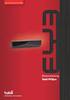 Brukerhåndbok for bruk uten datamaskin Innføring Viktige sikkerhetsinstruksjoner...3 Merknad om opphavsrett...4 Lagre på et minnekort Skanne et fotografi eller et dokument... 34 Veiledning til deler samt
Brukerhåndbok for bruk uten datamaskin Innføring Viktige sikkerhetsinstruksjoner...3 Merknad om opphavsrett...4 Lagre på et minnekort Skanne et fotografi eller et dokument... 34 Veiledning til deler samt
Samsung Universal Print Driver Brukerhåndbok
 Samsung Universal Print Driver Brukerhåndbok se for deg mulighetene Copyright 2009 Samsung Electronics Co., Ltd. Med enerett. Denne håndboken er utarbeidet utelukkende til informasjonsformål. Informasjonen
Samsung Universal Print Driver Brukerhåndbok se for deg mulighetene Copyright 2009 Samsung Electronics Co., Ltd. Med enerett. Denne håndboken er utarbeidet utelukkende til informasjonsformål. Informasjonen
Hurtigreferanse. Lære mer om kontrollpanelet. Lære mer om lampene på kontrollpanelet. Hurtigreferanse
 Hurtigreferanse Lære mer om kontrollpanelet Skriverens kontrollpanel har to knapper og to lamper. Lampene indikerer skriverens status. Knappene brukes til å fortsette eller avbryte den aktuelle utskriftsjobben.
Hurtigreferanse Lære mer om kontrollpanelet Skriverens kontrollpanel har to knapper og to lamper. Lampene indikerer skriverens status. Knappene brukes til å fortsette eller avbryte den aktuelle utskriftsjobben.
Nokia C110/C111-kort for trådløst LAN Installeringsveiledning
 Nokia C110/C111-kort for trådløst LAN Installeringsveiledning ERKLÆRING OM SAMSVAR Vi, NOKIA MOBILE PHONES Ltd erklærer under vårt eneansvar at produktene DTN-10 og DTN-11 er i samsvar med bestemmelsene
Nokia C110/C111-kort for trådløst LAN Installeringsveiledning ERKLÆRING OM SAMSVAR Vi, NOKIA MOBILE PHONES Ltd erklærer under vårt eneansvar at produktene DTN-10 og DTN-11 er i samsvar med bestemmelsene
Eksterne minnekort. Dokumentdelenummer: Denne håndboken beskriver hvordan du bruker eksterne minnekort. Januar 2007
 Eksterne minnekort Dokumentdelenummer: 430222-091 Januar 2007 Denne håndboken beskriver hvordan du bruker eksterne minnekort. Innhold 1 Digitalminnekort (kun på enkelte modeller) Sette inn et digitalminnekort.....................
Eksterne minnekort Dokumentdelenummer: 430222-091 Januar 2007 Denne håndboken beskriver hvordan du bruker eksterne minnekort. Innhold 1 Digitalminnekort (kun på enkelte modeller) Sette inn et digitalminnekort.....................
Fakshåndbok for 7600 Series
 Fakshåndbok for 7600 Series 2008 www.lexmark.com Innhold Innledning...5 Finne informasjon om skriveren...5 Lære mer om skriverdelene...8 Lære mer om skriverdelene...8 Faksoppsett...12 Klargjøre skriveren
Fakshåndbok for 7600 Series 2008 www.lexmark.com Innhold Innledning...5 Finne informasjon om skriveren...5 Lære mer om skriverdelene...8 Lære mer om skriverdelene...8 Faksoppsett...12 Klargjøre skriveren
Hurtigreferanse for HP Photo Printing
 Hente bilder til fotogalleriet Bruk en av disse metodene til å legge til bilder i fotogalleriet. Fotogalleriet er den venstre ruten i HP Photo Printing-programvaren, og er utgangspunktet for å lage utskrifter
Hente bilder til fotogalleriet Bruk en av disse metodene til å legge til bilder i fotogalleriet. Fotogalleriet er den venstre ruten i HP Photo Printing-programvaren, og er utgangspunktet for å lage utskrifter
Installasjonshåndbok. Norsk. Sikkerhetsinstruksjoner... 1. Sette sammen skriveren... 2. Konfigurere skriveren... 3. Legge i papirrull...
 Installasjonshåndbok Norsk Sikkerhetsinstruksjoner...................... 1 Sette sammen skriveren..................... 2 Konfigurere skriveren....................... 3 Legge i papirrull............................
Installasjonshåndbok Norsk Sikkerhetsinstruksjoner...................... 1 Sette sammen skriveren..................... 2 Konfigurere skriveren....................... 3 Legge i papirrull............................
Eksterne minnekort. Brukerhåndbok
 Eksterne minnekort Brukerhåndbok Copyright 2007 Hewlett-Packard Development Company, L.P. SD-logoen er et varemerke for sin eier. Informasjonen i dette dokumentet kan endres uten varsel. De eneste garantiene
Eksterne minnekort Brukerhåndbok Copyright 2007 Hewlett-Packard Development Company, L.P. SD-logoen er et varemerke for sin eier. Informasjonen i dette dokumentet kan endres uten varsel. De eneste garantiene
Web Connect-guide. Version 0 NOR
 Web Connect-guide Version 0 NOR Gjeldende modeller Denne brukermanualen gjelder for følgende modeller: ADS-2500W og ADS-2600W Merknadsdefinisjoner Vi bruker dette symbolet i denne brukermanualen: Merknader
Web Connect-guide Version 0 NOR Gjeldende modeller Denne brukermanualen gjelder for følgende modeller: ADS-2500W og ADS-2600W Merknadsdefinisjoner Vi bruker dette symbolet i denne brukermanualen: Merknader
Artikkelnr. P0606043 01. CallPilot. Fax - brukerhåndbok
 Artikkelnr. P0606043 01 CallPilot Fax - brukerhåndbok Brukerhåndbok for CallPilot Fax Copyright 2003 Nortel Networks Med enerett. 2003. Informasjonen i dette dokumentet kan endres uten varsel. Alle utsagn,
Artikkelnr. P0606043 01 CallPilot Fax - brukerhåndbok Brukerhåndbok for CallPilot Fax Copyright 2003 Nortel Networks Med enerett. 2003. Informasjonen i dette dokumentet kan endres uten varsel. Alle utsagn,
Eksterne minnekort Brukerhåndbok
 Eksterne minnekort Brukerhåndbok Copyright 2010 Hewlett-Packard Development Company, L.P. Java er et varemerke for Sun Microsystems, Inc. i USA. SD-logoen er et varemerke for sin eier. Merknad om produktet
Eksterne minnekort Brukerhåndbok Copyright 2010 Hewlett-Packard Development Company, L.P. Java er et varemerke for Sun Microsystems, Inc. i USA. SD-logoen er et varemerke for sin eier. Merknad om produktet
Pekeutstyr og tastatur Brukerhåndbok
 Pekeutstyr og tastatur Brukerhåndbok Copyright 2008 Hewlett-Packard Development Company, L.P. Windows er et registrert varemerke for Microsoft Corporation i USA. Informasjonen i dette dokumentet kan endres
Pekeutstyr og tastatur Brukerhåndbok Copyright 2008 Hewlett-Packard Development Company, L.P. Windows er et registrert varemerke for Microsoft Corporation i USA. Informasjonen i dette dokumentet kan endres
Brukerhåndbok RUBY. Bojo as. Akersbakken 12, 0172 OSLO. Utgave 0311
 Brukerhåndbok RUBY Bojo as Akersbakken 12, 0172 OSLO Tel 23 32 75 00 Faks 23 32 75 01 www.bojo.no post@bojo.no service@bojo.no support@bojo.no Utgave 0311 2 Innholdsfortegnelse RUBY... 1 Innholdsfortegnelse...
Brukerhåndbok RUBY Bojo as Akersbakken 12, 0172 OSLO Tel 23 32 75 00 Faks 23 32 75 01 www.bojo.no post@bojo.no service@bojo.no support@bojo.no Utgave 0311 2 Innholdsfortegnelse RUBY... 1 Innholdsfortegnelse...
Norsk. Sikkerhetsinformasjon. Norsk
 Denne håndboken inneholder følgende: Sikkerhetsinformasjon på side 23. Feilsøking for installering på side 24. Finne mer informasjon på side 28. Sikkerhetsinformasjon Bruk bare den strømforsyningsenheten
Denne håndboken inneholder følgende: Sikkerhetsinformasjon på side 23. Feilsøking for installering på side 24. Finne mer informasjon på side 28. Sikkerhetsinformasjon Bruk bare den strømforsyningsenheten
Xcam våpenkamera manual
 2010 Xcam våpenkamera manual Trond Bartnes Big 5 AS, Steinkjer 06.05.2010 Innholdsfortegnelse Kapitel 1 - Beskrivelse av kameraet... 3 Kapitel 2 - Klargjøring av kameraet for bruk... 6 2.1 - Installering
2010 Xcam våpenkamera manual Trond Bartnes Big 5 AS, Steinkjer 06.05.2010 Innholdsfortegnelse Kapitel 1 - Beskrivelse av kameraet... 3 Kapitel 2 - Klargjøring av kameraet for bruk... 6 2.1 - Installering
Disker og stasjoner. Dokumentdelenummer: Denne håndboken beskriver hvordan du bruker harddisken og eventuelle eksterne stasjoner.
 Disker og stasjoner Dokumentdelenummer: 405759-091 Mai 2006 Denne håndboken beskriver hvordan du bruker harddisken og eventuelle eksterne stasjoner. Innhold 1 Behandle disker og stasjoner 2 Disklampe 3
Disker og stasjoner Dokumentdelenummer: 405759-091 Mai 2006 Denne håndboken beskriver hvordan du bruker harddisken og eventuelle eksterne stasjoner. Innhold 1 Behandle disker og stasjoner 2 Disklampe 3
Disker og stasjoner. Dokumentdelenummer: 419460-091
 Disker og stasjoner Dokumentdelenummer: 419460-091 Januar 2007 Denne håndboken beskriver hvordan du bruker harddisken og eventuelle eksterne stasjoner (tilleggsutstyr). Innhold 1 Behandle disker og stasjoner
Disker og stasjoner Dokumentdelenummer: 419460-091 Januar 2007 Denne håndboken beskriver hvordan du bruker harddisken og eventuelle eksterne stasjoner (tilleggsutstyr). Innhold 1 Behandle disker og stasjoner
Innhold. Smartfix Skanner Engelsk Manual Programvare -2-
 Innhold NO 1. Innhold... 2 2. Funksjoner... 3 3. Installere batteriet... 5 4. Lading av batteriet... 6 5. Bruk. 7 6. Overføre bilder til PC... 17 7. Spesifikasjoner... 20 8. Indikatorer... 21 9. Systemkrav.....
Innhold NO 1. Innhold... 2 2. Funksjoner... 3 3. Installere batteriet... 5 4. Lading av batteriet... 6 5. Bruk. 7 6. Overføre bilder til PC... 17 7. Spesifikasjoner... 20 8. Indikatorer... 21 9. Systemkrav.....
Eksterne minnekort Brukerhåndbok
 Eksterne minnekort Brukerhåndbok Copyright 2009 Hewlett-Packard Development Company, L.P. SD-logoen er et varemerke for sin innehaver. Informasjonen i dette dokumentet kan endres uten varsel. De eneste
Eksterne minnekort Brukerhåndbok Copyright 2009 Hewlett-Packard Development Company, L.P. SD-logoen er et varemerke for sin innehaver. Informasjonen i dette dokumentet kan endres uten varsel. De eneste
Grunnleggende driftshåndbok for bruk uten datamaskin
 Grunnleggende driftshåndbok for bruk uten datamaskin Sikkerhetsinstruksjoner Viktige sikkerhetsinstruksjoner...3 Funksjoner på kontrollpanel Kontrollpanel...4 Håndtere papir Velge papir...6 Legge i papir...7
Grunnleggende driftshåndbok for bruk uten datamaskin Sikkerhetsinstruksjoner Viktige sikkerhetsinstruksjoner...3 Funksjoner på kontrollpanel Kontrollpanel...4 Håndtere papir Velge papir...6 Legge i papir...7
Brukerhåndbok Programområde
 Les denne håndboken nœye fœr du bruker maskinen, og oppbevar den for fremtidig referanse. Brukerhåndbok Programområde INNHOLD Slik leser du denne håndboken... 2 Symboler som brukes i håndbøkene...2 Ansvarsfraskrivelse...
Les denne håndboken nœye fœr du bruker maskinen, og oppbevar den for fremtidig referanse. Brukerhåndbok Programområde INNHOLD Slik leser du denne håndboken... 2 Symboler som brukes i håndbøkene...2 Ansvarsfraskrivelse...
COLOR LASERJET ENTERPRISE CM4540 MFP-SERIEN. Hurtigreferanse
 COLOR LASERJET ENTERPRISE CM4540 MFP-SERIEN Hurtigreferanse HP Color LaserJet Enterprise CM4540 MFP-Serien Hurtigreferanse Innhold Hurtigreferanse... 1 Forminske eller forstørre en kopi... 2 Sortere
COLOR LASERJET ENTERPRISE CM4540 MFP-SERIEN Hurtigreferanse HP Color LaserJet Enterprise CM4540 MFP-Serien Hurtigreferanse Innhold Hurtigreferanse... 1 Forminske eller forstørre en kopi... 2 Sortere
Fornybar energi. Komme i gang med LEGO Energimåler
 Fornybar energi Komme i gang med LEGO Energimåler de LEGO Group. 2010 LEGO Gruppen. 1 Innholdsfortegnelse 1. Oversikt over Energimåleren... 3 2. Feste Energiboksen... 3 3. Lade og utlade Energimåleren...
Fornybar energi Komme i gang med LEGO Energimåler de LEGO Group. 2010 LEGO Gruppen. 1 Innholdsfortegnelse 1. Oversikt over Energimåleren... 3 2. Feste Energiboksen... 3 3. Lade og utlade Energimåleren...
